Page 1

INSPIRE 2
Руководство пользователя
2017.03
V1.2
Page 2

Поиск по ключевым словам
Выполняйте поиск по ключевым словам, таким как “батарея”, “установка”, чтобы найти
нужный раздел. Если для чтения данного документа используется Adobe Acrobat Reader,
нажмите Ctrl+F (для Windows) или Command+F (для Mac), чтобы начать поиск.
Переход в раздел
Просмотрите полный список разделов в содержании. Для перехода нажмите на нужный
раздел.
Печать документа
Данный документ поддерживает печать высокого разрешения.
Использование данного руководства
Условные обозначения
Предупреждение Важно Советы и рекомендации Ссылка
Перед полетом
Следующие руководство пользователя было подготовлено для помощи в использовании
вашего Inspire 2.
1.
В коробке
2.
Правила безопасности и отказ от ответственности
3.
Краткое руководство
4.
Указания по технике безопасности Intelligent Flight Battery
5.
Руководство пользователя
Промотрите все обучающие видеоролики и прочитайте Отказ от ответственности перед
полетом. Подготовьтесь к первому полету с помощью Краткого руководства Inspire 1.
Обращайтесь к этому руководству для более полной информации.
Просмотрите видеоуроки
Посмотрите видео-учебник, чтобы узнать, как правильно и безопасно использовать Inspire 2:
http://www.dji.com/inspire-2/info#video
Загрузите приложение DJI GOTM 4
Download and install the DJI GO 4 app before use. Scan the QR code or visit
“https://m.dji.net/djigo4” to download the app.
For the best experience, use mobile device with Android V 4.4 or above. Requires iOS 9.0 or later.
Загрузите DJI ASSISTANTTM 2
http://www.dji.com/inspire-2/info#downloads
2017 . All Rights Reserve
©
2
Page 3

Содержание
Используя это руководство
Условные обозначения
Перед полетом
Смотреть видеоуроки
Download the DJI GO 4 app
Download the DJI ASSISTANT2
Описание продукта
Введение
Основные функции
Сборка Коптера
Подготовка Пульта ДУ
Описание Коптера
Описание Пульта ДУ
Коптер / Aircraft
Полетный контроллер
Полетные режимы
Интдикатор статуса полета
Возврат домой (RTH)
TapFly
ActiveTrack
Tripod Mode
Spotlight Pro
Vision System and Infrared Sensing System
Самописец палета
Установка и снятие пропеллеров
Аккумулятор / DJI Intelligent Flight Battery
2
2
2
2
2
2
5
6
6
6
8
9
10
12
13
13
14
15
19
21
23
23
24
28
28
28
Пульты ДУ / Remote Controllers
Описание Пульта ДУ
Операции с Пультом ДУ
Режим двух Пультов ДУ
Режимы Пульта ДУ
LED индикатор состояния и привязка пульта ДУ
Использование с DJI Focus
© 2017. All Rights Reserved.
34
35
35
40
42
43
44
3
Page 4
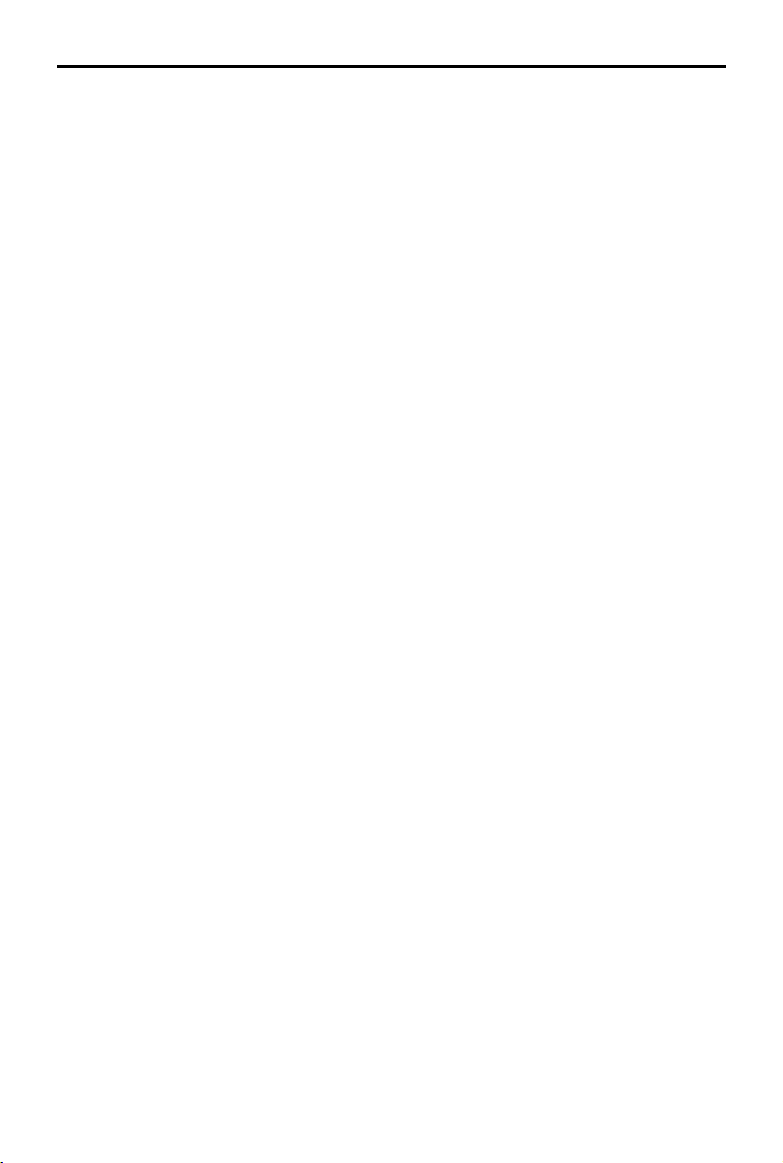
INSPIRE 2 Руководство пользователя
Подвес и Камера / Gimbal and Camera
Камера
Подвес
Использование CINESSD
45
46
47
49
Приложение DJI GO 4
Camera 52
Editor 55
SkyPixel 55
Me 55
Полет / Flight
Требования к условиям полета
Ограничения и зоны No-Fly
Предполетный контроль
Калибровка компаса
Авто взлет и Авто посадка
Запуск / остановка моторов
Остановка моторов в полете
Летные испытания
Приложение / Appendix
Спецификации
Обновление прошивки
Сведения о FCC
Послепродажная Информация
51
56
57
57
60
61
62
62
63
63
65
66
70
72
74
© 2017. All Rights Reserved.
4
Page 5
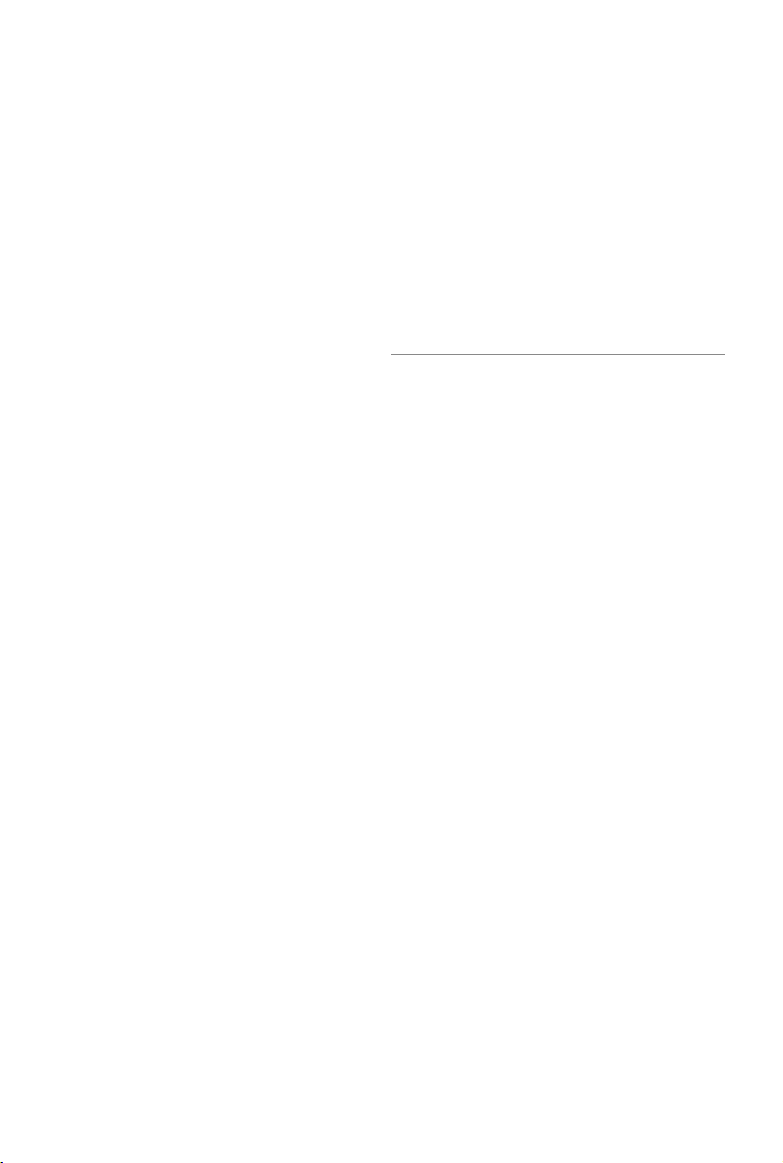
Описание продукта
В этой главе описываются функции
Inspire 2, инструкции по сборке
коптера и объяснение компонентов на
Коптере и Пульте ДУ.
© 2017. All Rights Reserved.
5
Page 6
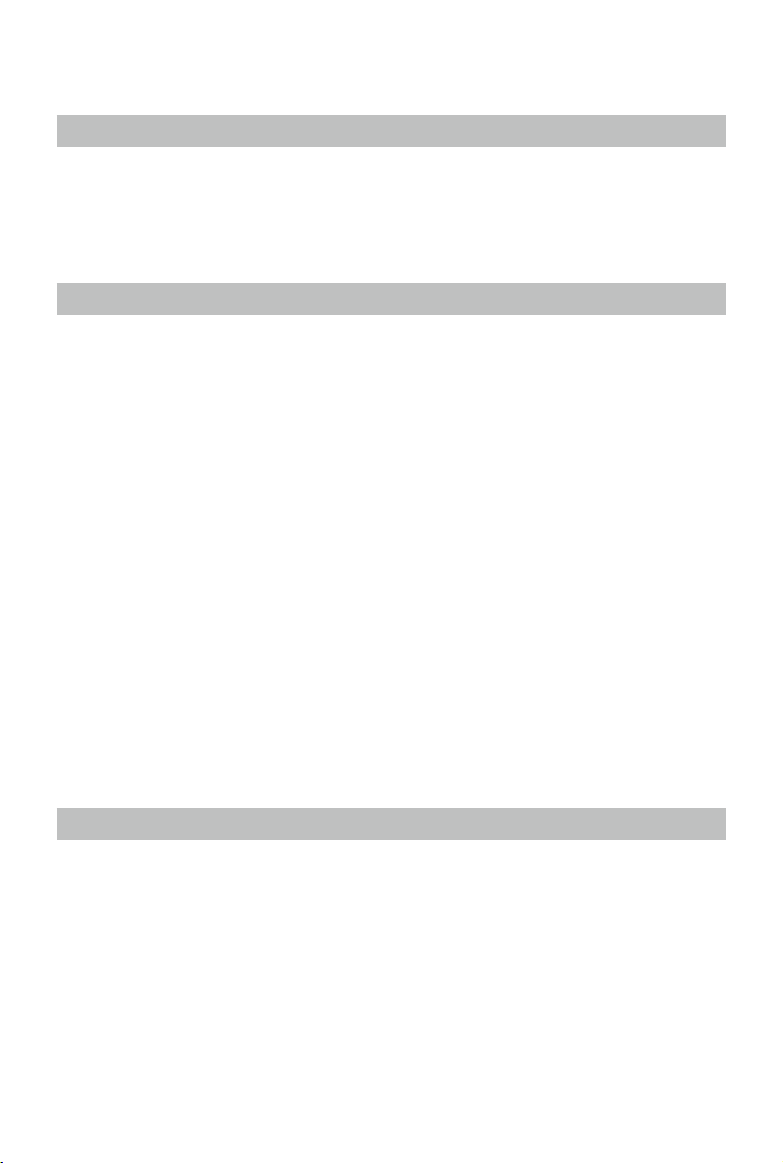
Описание продукта
Введение
Inspire 2 это мощная система для аэрофотосъемок с классной передовой оперативностью и
скоростью, функциями резервирования для обеспечения максимальной надежности и новыми
интеллектуальными функциями, которые упрощают съёмку сложных снимков. Блок камеры
теперь не зависит от процессора изображений, поэтому у вас есть гибкость в выборе
идеальной системы подвесов и камер для каждой из ваших сцен. Двухчастотная поддержка в
Пульте ДУ делает HD видео линию связи более эффективной и стабильной.
Основные функции
Модернизированные команды TapflyTM and ActiveTrackTM в приложении DJI GO 4, Inspire 2
летает где угодно и легко отслеживает движущиеся объекты.
Контроллер полета: контроллер полета был обновлен для обеспечения более безопасного и
надежного полета. Новый бортовой самописец хранит критические данные каждого полёта.
Система визуальных датчиков улучшает точность при полете в помещении или в условиях,
когда GPS недоступен. Конструкция двух модулей IMU и компасов обеспечивает
избыточность данных.
HD Video Downlink: HD видео с низкой задержкой с дальность передачи до 7 км, работает на
расширенной версии DJI LIGHTBRIDGE. Поддержка 2,4 ГГц и 5,8 ГГц обеспечивает более
надежное соединение в местах с большим количеством помех.
Камера и Подвес: Камера теперь не зависит от процессора изображений, поэтому у вас есть
возможность выбрать идеальную систему подвесов и камер для каждой из ваших сцен. Это
означает, что независимо от того, какую камеру вы выберете, у вас будет такая же мощная
обработка изображений, а при использовании ZENMUSETM X5S - возможность захвата RAWвидео. Видео без потерь (в формате CinemaDNG и ProRes) и съемка фотоснимков DNG RAW
будут доступны при использовании DJI CINESSD.
Интеллектуальная батарея полёта: Новая аккумуляторная батарея DJI Intelligent Flight
оснащена усовершенствованными аккумуляторами и усовершенствованной системой
управления питанием, обеспечивающей до 25 минут полета Zenmuse X5S и 27-минутным
полётом с Zenmuse X4S.
Сборка коптера
Разблокировка режима транспортировки
Во время доставки коптер находится в режиме транспортировки. Выполните следующие шаги,
чтобы изменить его на режим посадки перед первым полетом:
1.
Вставьте аккумуляторную пару.
2.
Нажмите кнопку питания минимум пять раз.
3.
Шасси развернётся в режим посадки и автоматически включится питание.
© 2017. All Rights Reserved.
6
Page 7

INSPIRE 2 Руководство пользователя
5 x
Вставьте пару
батарей
Нажмите кнопку питания
Минимум пять раз
Шасси разложится в режим
посадки и включится питание
Установите Zenmuse X5S на
коптер (выключение не
требуется)
Аккумулятор должен быть полностью заряжен перед использованием его в первый
раз. Раздел "Charging the Intelligent Flight Battery" для дополнительной информации.
Коптер не может переключиться в Режим посадки из Режима перемещения с
прикрепленной камерой.
Поместите коптер на гладкую и отражающую поверхность (например, стол или плитку) перед
переключением между Режимами перемещения в Режимом посадки.
При разворачивании шасси держите руки подальше от механизма трансформации.
При извлечении аккумулятора обязательно нажмите кнопку выключения аккумулятора.
Выполните следующие шаги для входа в Режим перемещения: нажмите кнопку
питания не менее 5 раз, затем отсоедините подвес и пропеллеры. Поместите коптер
на гладкую поверхность и подождите, пока он перейдет в Режим перемещения, затем
нажмите кнопку Remove Battery Button и выньте батареи.
Установка Zenmuse X5S на Inspire 2
1. Снимите колпачок с подвеса Zenmuse X5S.
2. Нажмите кнопку разъединения подвеса и камеры на Inspire 2. Поверните колпачок, чтобы
снять его с Inspire 2.
3. Совместите белую точку на подвесе с красной точкой на Inspire 2 и вставьте подвес.
4. Поверните фиксатор подвеса в положение блокировки, совместив красные точки.
11
2
3
4
Всегда проверяйте, что DJI Gimbal Connector 2.0 на Inspire 2 находится в
правильном положении при установке, иначе камера не будет монтироваться.
Снимите крышку объектива, когда используется Zenmuse X5S.
Всегда выключайте коптер перед снятием подвеса камеры.
© 2017. All Rights Reserved.
7
Page 8
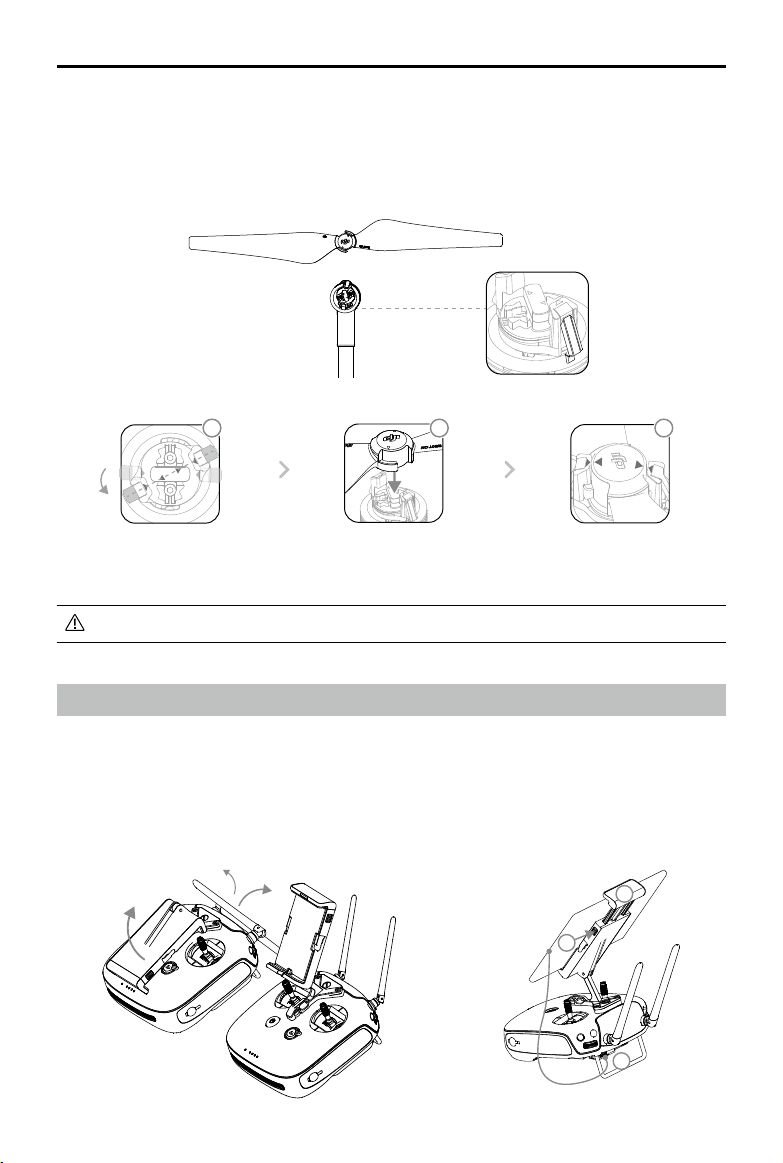
INSPIRE 2 Руководство пользователя
Установка 1550T Quick Release Propellers
Следуйте инструкциям ниже, чтобы прикрепить 1550T quick release propellers.
1.
Совместите пропеллеры и моторы со стрелками одного цвета (красного или белого).
1
Надавите на пружины и поверните
стопорное кольцо, пока стрелки не
совпадут, и вы услышите щелчок.
2
Прикрепите пропеллер
на мотор.
Снова поверните стопорное
кольцо до щелчка.
3
Убедитесь, что нажали на пружины стопорного кольца, перед поворотом пропеллера.
Подготовка пульта дистанционного управления
становите Держатель для мобильного устройства и антенны в положение, как показано ниже.
1. Нажмите кнопку на правой стороне держателя мобильного устройства, чтобы освободить
фиксатор, настройте размер и подключите мобильное устройство.
2. Подключите мобильное устройство к пульту дистанционного управления кабелем USB.
3. Подключите один конец кабеля в мобильное устройстве, а другой конец к порту USB на
задней панели пульта дистанционного управления.
2
1
© 2017. All Rights Reserved.
8
3
Page 9

INSPIRE 2 Руководство пользователя
Схема Коптера
10
9
11
8
7
1
2
12
6
19
2
0
21
5
13
14
4
3
15
16
17
18
[1] FPV Камера
[2] Система видения вперёд
[3] DJI Коннектор подвеса V2.0 (DGC2.0)
[4] Gimbal and Camera Detach Button
[5] Система видения вниз
[6] Extended Device Maounting Position
[7] Механизм трансформации
[8] Центр управления и обработки
(со слотом карты Micro SD)
[9] Передние LED
[10] Силовая установка (Мотор, Пропеллер, и .т.д.)
[11] Задние LED
[12] Аккумулятор
[13] Кнопка включения
[14] Индикаторы уровня заряда
[15] Кнопка удаления аккумулятора
[16] Инфракрасный датчик вверх
[17] Индикатор состояния Коптера
[18] Слот DJI CINESSD
[19] Кнопка привязки Пульта ДУ
[20] Переключатель режима USB
[21] Порт USB
© 2017. All Rights Reserved.
9
Page 10

INSPIRE 2 Руководство пользователя
Схема Пульта дистанционного управления
[1] Кнопка включения
Используется для включения или
выключения питания.
[2] Переключатель трансформации
Переключите вверх или вниз, чтобы поднять
или опустить шасси во время полета.
[3] Кнопка Return-to-Home (RTH)
Нажмите и удерживайте кнопку, чтобы
начать возврат в точку Дом (RTH).
[4] Ручки управления
Управляет ориентацией и движением
Коптера
[5] Статус LED
Отображает состояние системы
Пульта ДУ
[6] LED Уровеня заряда аккумулятора
Отображает текущий уровень заряда
Пульта ДУ.
[7] Порт питания/зарядки
Подключение к источнику питания для
зарядки внутренней батареи пульта ДУ.
[8] Держатель мобильного устройства
Надежно удерживает мобильное
устройство на Пульте ДУ.
[9] Антенны
Управление коптером и передача видео.
[10] Ручка для переноски
1
5
6
11
13
14
8
2
3
17 18 19
9
4
10
7
20
2221
12
1615
[11] Диск контроля (Подвес/FPV)
Этот диск управляет наклоном Подвеса. В режиме Подвеса Free Mode, нажимая и
удерживая кнопку C1 и вращая диск, управляйте подвесом по оси PAN. Для регулировки
наклона камеры FPV, нажмите и удерживайте кнопку C2 и поверните диск управления.
[12] Диск Настройки Камеры
Поверните диск, чтобы отрегулировать настройки камеры. (Работает только если Пульт
ДУ подключен к мобильному устройству под управлением DJI GO 4)
[13] Кнопка Записи видео
Нажмите, чтобы начать запись видео. Нажмите еще раз, чтобы остановить запись.
[14] Переключить Режимов полета (Flight Mode)
Используется для переключения между P-mode, S-mode и A-mode.
© 2017. All Rights Reserved.
10
Page 11
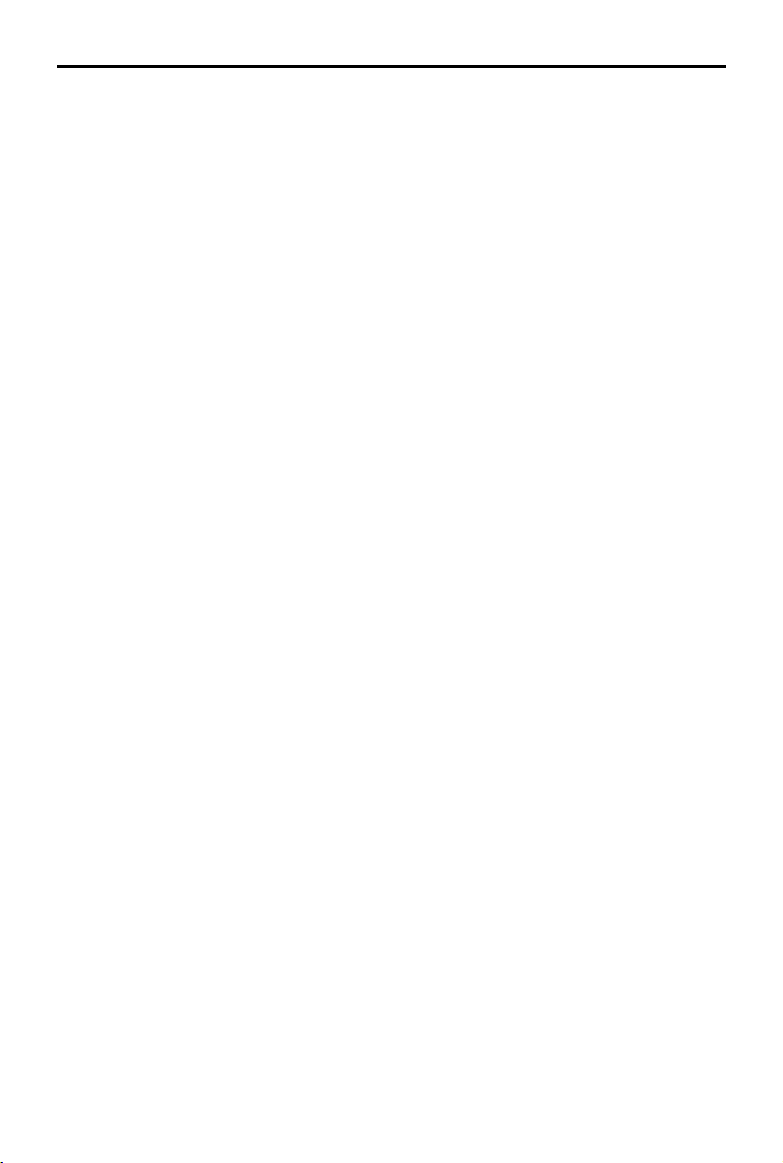
INSPIRE 2 Руководство пользователя
[15] Кнопка спуска затвора
Нажмите чтобы сделать фото. Фото также могут быть сделаны во время записи видео.
[16] Кнопка Паузы
Нажмите один раз, чтобы коптер вышел из режимов TapFly, ActiveTrack и Advanced mode.
[17] Порт Micro USB
Используйте этот порт для обновления прошивки.
[18] CAN Bus
Зарезервированный порт для расширений
[19] Порт HDMI A
HDMI A Порт для вывода видео.
[20] Порт USB
Для подключение к мобильному устройству с приложением DJI GO 4.
[21] Кнопка C1
Настраивается через приложение DJI GO 4.
[22] Кнопка C2
Настраивается через приложение DJI GO 4.
© 2017. All Rights Reserved.
11
Page 12
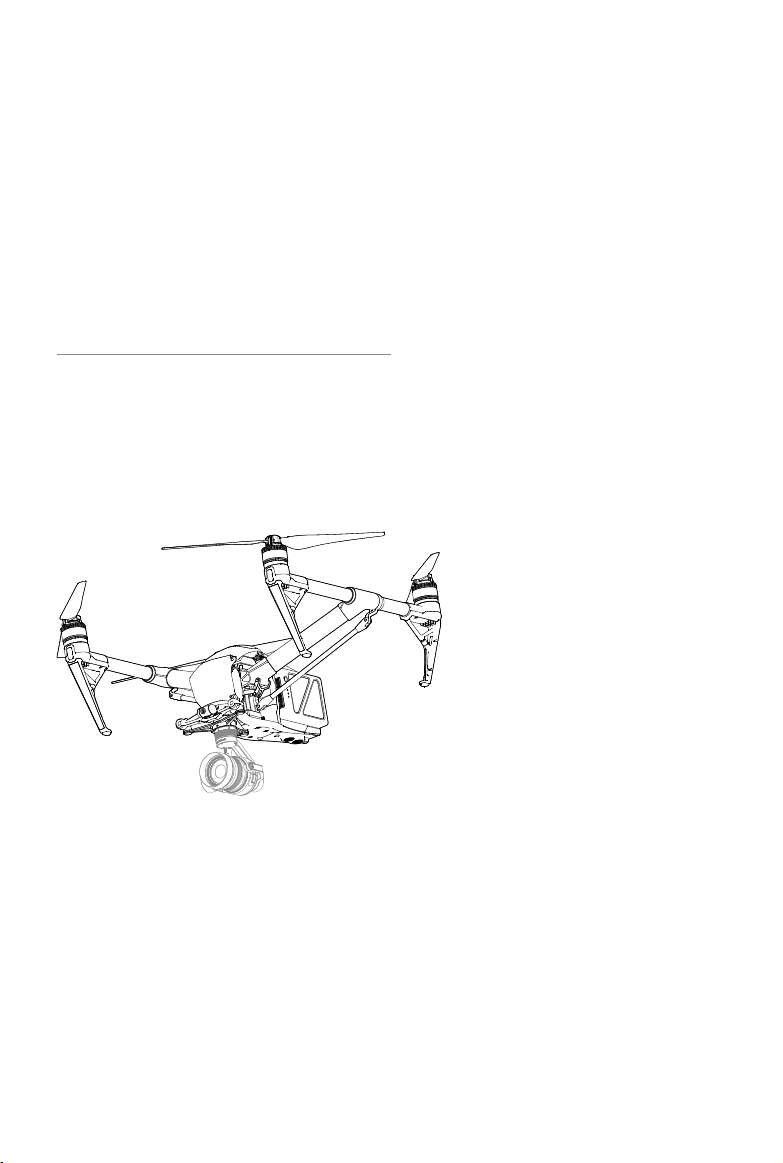
Коптер / Aircraft
В этой главе описываются функции
полетного контроллера, системы
видео позиционирования и
интеллектуальной бортовой батареи.
Page 13
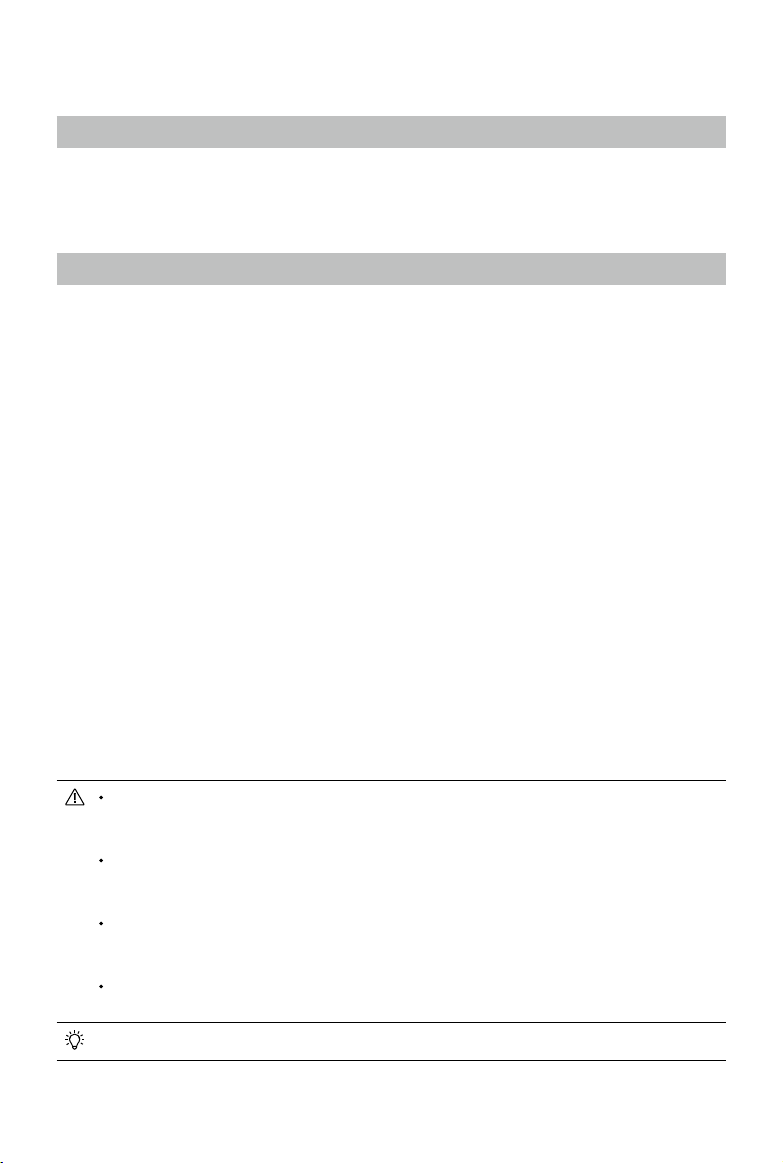
Коптер
Полетный контроллер
Контроллер полета Inspire 2 имеет несколько важных обновлений. Режимы безопасности
включают Failsafe и возврат в точку Дом. Эти функции гарантируют безопасное возвращение
вашего коптера при потере управляющего сигнала. Контроллер полета также может сохранять
критические полетные данные каждого полёта в устройстве хранения. Новый контроллер полета
также обеспечивает повышенную стабильность и новую функцию торможения в воздухе.
Полетные режимы
Доступны три полетных режима. Описание каждого полетного режима находится ниже:
P-mode (Режим позиционирования) :
P-режим работает лучше всего, когда GPS сигнал сильный. Коптер использует GPS и
системы видения вперед и вниз, чтобы удерживать позицию, автоматически
стабилизироваться, и перемещаться между препятствиями. В этом режиме включены
расширенные функции, такие как TapFly и ActiveTrack. Когда система видения вперед
включена и условия освещения достаточны, максимальный угол полета составляет 25 °.
Когда системы видения вперед отключена, максимальный угол полета составляет 35 °.
Когда сигнал GPS слабый, а условия освещения слишком темные для систем систем
видения вперед и вниз, коптер будет использовать для контроля высоты только свой
барометр.
Примечание: Для достижения высоких скоростей в P-mode, требуется больших отклонений
ручек управления.
S-mode (Спортивный):
Для позиционирования коптер использует GPS. Поскольку системы переднего и нижнего
обзора отключены, коптер не сможет обнаруживать и избегать препятствий в спортивном
режиме. Наземная станция и Интеллектуальные функции полета также недоступны в
спортивном режиме.
Примечание: Реакция копетра оптимизирована для маневренности и скорости, что делает
его более отзывчивым на движения ручек управления.
A-mode (Режим стабилизации):
Когда ни GPS, ни Система видения не доступны, копер будет использовать только свой
барометр для позиционирования, чтобы контролировать высоту. Наземная станция и
Интеллектуальные функции полета также недоступны в режиме A-mode.
Система видения вперёд отключена в S-mode что означает, что коптер не
сможет автоматически избегать препятствий на своем пути полета. Будьте
бдительны и избегайте близких препятствий.
Максимальная скорость и тормозной путь коптера значительно увеличены в режиме
S mode (Спортивный). Минимальный требуемый путь торможения составляет 50 м в
безветренную погоду.
В спортивном режиме увеличена чувствительность отклика квадрокоптера на
перемещение ручек управления. Будьте осторожны и сохраняйте свободное
пространство, достаточное для маневрирования.
Ск
орость спуска значительно увеличена в спортивном режиме. Минимальный
требуемый путь торможения составляет 50 м в безветренную погоду.
Используйте переключатель режимов полета контроллера для изменения режима полета.
© 2017. All Rights Reserved.
13
Page 14

INSPIRE 2 Руководство пользователя
Индикатор Состояния Полета
Inspire 2 имеет передние и задние светодиодные индикаторы и индикатор состояния коптера.
Расположение этих светодиодов показано на рисунке ниже:
Индикатор состояния
коптера
Передние LED
Задние LED
Передние LED показывают ориентацию коптера. Когда коптер включён, Передние LED
светятся постоянным красным светом, чтобы указать на перед (или нос) коптера (передние и
задние LED могут быть отключены в приложении DJI GO 4). Индикатор состояния коптера
сообщает о состоянии системы управления полетом. Более подробную информацию об
индикаторе состояния коптера см. в таблице ниже.
Описание индикатора состояния Коптера
Норма
Красный, зеленый и желтый мигают Включение и самодиагностика
×4
Четыре желтые вспышки Разогрев
Зеленый мигает медленно P-mode с GPS*
×2
Две зеленые вспышки
Желтый мигает медленно
P-mode с Системой видения (Vision
Systems) вперед и вниз.*
Нет GPS и Системы видения
(Vision Systems) вперед и вниз.
Быстрое мигание зеленым Торможение
Предупреждение
Желтый мигает быстро Потерян сигнал от пульта ДУ
Красный мигает медленно
Низкий заряд батареи
Красный мигает быстро Критически низкий заряд батареи
Красный мигающий Ошибка IMU
—
Постоянно горит красный Критическая ошибка
Быстрое чередование красный и желтый Требуется калибровка компаса
* Медленные зеленые вспышки указывают на P-mode, а быстрые зеленые вспышки указывают на
S-mode.
© 2017. All Rights Reserved.
14
Page 15

INSPIRE 2 Руководство пользователя
Возврат домой (RTH)
Функция Return-to-Home (RTH) возвращает коптер к последней записанной точке Дом (Home
Point). Существует три типа RTH: Smart RTH, Low Battery RTH и Failsafe RTH. В этом разделе
подробно описываются эти три типа.
GPS
Если перед взлетом был сильный GPS-сигнал, точкой Дом является
место, откуда был запущен коптер. Сила сигнала GPS отображается
Точка Дом
значком GPS
(менее 4 делений считается слабым сигналом GPS).
Когда точка Дом будет записана, Индикатор состояния коптера быстро
промигает.
Коптер может определять и избегать препятствия, когда Система видения вперёд
включена и условия освещения достаточны. Коптер автом
чтобы избежать препятствия, и медленно опускается, когда он возвращается в исходное
положение. Для обеспечения возвращения коптера домой, он не может вращаться или
лететь влево и вправо во время RTH, пока система Система видения вперёд включена.
Failsafe RTH
Система видения вперёд позволяет коптеру создавать в реальном времени карту своего
маршрута полета. Если точка Дом была успешно записана и компас функционирует
нормально, Failsafe RTH будет автоматически активирован, если сигнал пульта ДУ будет
потерян более трех секунд. Коптер будет планировать свой обратный маршрут и вернётся к
исходному маршруту полета домой. Коптер зависнет в течение 10 секунд в своем текущем
местоположении. Когда он восстановит соединение с пультом, он будет ожидать команды
пилота. Процесс возвращения домой может быть прерван, и пилот получит управление, если
соединение с пультом ДУ восстановлено.
Илюстрация Failsafe
1 Запись точки дом
2 Подтверждение точки Дом
Описание
атически поднимается вверх,
3 Сигнала пульта ДУ потерян
Зеленый мигает
4
Потеря сигнала длится 3 сек.
Желтый мигает быстро
Зеленый мигает
5
RTH (adjustable altitude)
Высота над HP>Безопасной высоты
Подъем на безопасную высоту
Безопасная высота
Высота над HP<=Безопасная высота
Желтый мигает быстро
Желтый мигает быстро
6 Посадка (после висения в течение 5 сек.)
Желтый мигает быстро
Коптер не сможет вернуться в точку Дом, если сигнал GPS слабый (меньше чем
4 деления считается слабым сигналом GPS) или недоступен.
Коптер автоматически опускается и приземляется, если RTH срабатывает когда
коптер летит в радиусе 20 метров от точки Дом. Коптер прекратит подъем и
немедленно вернется в точку Дом, если вы переместите левую ручку пульта, если
коптер достигнет высоты 20 метров или выше во время Failsafe.
Коптер не может избежать препятсвий во время Failsafe RTH, если Система видения
вперёд отключена. Важно установить подходящую высоту Failsafe перед каждым
полетом. В приложение DJI GO 4, в меню «Camera» установите высоту Failsafe.
Пилот не может управлять коптером, пока коптер поднимается на 20 метров от текущей
высоты. Однако пилот может нажать один раз кнопку RTH, чтобы прекратить подъём и
восстановить управление.
© 2017. All Rights Reserved.
15
Page 16

INSPIRE 2 Руководство пользователя
Интеллектуальный возврат в точку Дом (Smart RTH)
Используйте кнопку RTH на пульте ДУ или нажмите кнопку RTH в приложении DJI GO 4 и
следуйте инструкциям на экране, для запуска Smart RTH, GPS должен быть доступен. Затем
коптер автоматически вернется к последней записанной точке Дом. Используйте пульт ДУ для
управления скоростью и высотой коптера, чтобы избежать столкновения во время процесса
Smart RTH. Когда коптер вернется, он будет использовать основную камеру, чтобы
идентифицировать препятствия на расстоянии 300 м впереди, что позволит ему планировать
безопасный маршрут домой. Нажмите и удерживайте кнопку Smart RTH один раз, чтобы
начать процесс и снова нажмите кнопку Smart RTH, чтобы закончить процедуру и
восстановить полный контроль над коптером.
Возврат при низком заряде батареи (Low Battery RTH) Может быть отключен в DJI GO 4
Возврат при низком заряде батареи срабатывает, когда батарея истощается до точки, которая
может повлиять на безопасный возврат коптера. Пилоту рекомендуется немедленно
вернуться домой или посадить коптер сразу после появления соответствующего запроса.
Приложение DJI GO 4 будет отображать уведомление о срабатывании предупреждения о
разряде батареи. Коптер автоматически вернется в точку Дом, если после десятисекундного
обратного отсчета никаких действий не будет предпринято. Пилот может отменить процедуру
RTH, нажав кнопку RTH на пульте ДУ. Пороги для этих предупреждений автоматически
определяются на основе текущей высоты и расстояния от коптера до точки Дом
Коптер приземлится автоматически, если текущего уровня заряда батареи хватит только
чтобы спустить коптер с его текущей высоты. Пилот по прежнему может использовать пульт
дистанционного управления для изменения ориентации коптера во время процесса посадки.
Индикатор уровня заряда батареи отображается в приложении DJI GO 4 и описывается ниже:
Предупреждение о критически
низком заряде батареи
(Красный)
Предупреждение о низком
у
ровне заряда батареи
(Желтый)
Достаточный уровень
заряда батареи
(Зеленый)
Оставшееся время полета
Уровень
батареи
Предупреждения
Предупреждение
об низком уровне
заряда батареи
© 2017. All Rights Reserved.
16
Примечания
Низкий заряд
батареи.
Пожалуйста,
посадите коптер.
Необходимый заряд батареи,
то
бы вернуться домой
Индикатор уровня заряда батареи
Индикатор
состояния
коптера
Нажмите " Go-home'', чтобы
вернуть коптер к Home Point
Индикатор
состояния коптера
медленно
мигает красным.
автоматически, или" Cancel '',
чтобы возобновить нормальный
полет. Если никаких действий не
предпринимается, коптер
автоматически полетит домой
через 10 секунд. Пульт
дистанционного управления
будет издавать сигнал тревоги.
12:29
DJI GO 4 App
Инструкции
полета
Вернуть коптер
обратно
и посадить его как
можно скорее, а
затем
остановить моторы и
заменить батарею.
Page 17

INSPIRE 2 Руководство пользователя
Предупреждение
о критический
низком уровне
заряда батареи
Коптер
необходимо
немедленно
посадить.
Индикатор
состояния коптера
быстро мигает
красным.
Дисплей приложения DJI GO 4
будет мигать красным цветом, и
коптер начнет снижаться.
Пульт ДУ будет издавать
сигнал тревоги.
Разрешить коптеру
спуститься и
автоматически
приземлиться.
Расчетное
оставшееся
время полета
Если срабатывает предупреждение о критическом уровне заряда аккумулятора, и коптер начинает
автоматически посадку, вы можете нажать левую ручку вверх, чтобы коптер завис на своей текущей
высоте, что дает вам возможность перелететь к более подходящему месту посадки.
Цветные зоны и маркеры на индикаторе уровня батареи отражают расчетное оставшееся время
полета. Они автоматически регулируется в зависимости от текущего местоположения и состояния
коптера.
Оценка времени
полета на основе
текущего уровня
заряда батареи.
N/A N/A N/A
Примечания по технике безопасности
При отключенной системе переднего обзора, коптер не может избегать
препятствий во время RTH. Поэтому важно, устанавливать подходящую
безопасную высоту перед каждым полетом. Запустите DJI GO 4,
войдите в '' Camera '' и нажмите для настройки безопасной высоты.
Если коптер летит выше 20 метров и срабатывает Failsafe (включая
20 m
20 m
H
Smart RTH, Lower Battery RTH), коптер автоматически поднимается до
20 метров от текущей высоты. Вы можете отменить подъём только
при выходе из Failsafe.
Коптер автоматически опускается и приземляется, если RTH
срабатывает когда коптер летит в радиусе 20 метров от точки Дом.
Коптер прекратит подъем и немедленно вернется в точку Дом, если
вы переместите левую ручку, когда коптер достигнет высоты 20
метров или выше во время Failsafe.
Коптер не сможет вернуться к Home Point, если сигнал GPS слабый
(отображается менее четырех делений) или недоступен.
Если вы перемещаете левую ручку после того, как коптер поднимется
выше 20 метров, но ниже заданной высоты Failsafe RTH, коптер
прекращает подъем и немедленно возвращается к точке Дом.
© 2017. All Rights Reserved.
17
Page 18
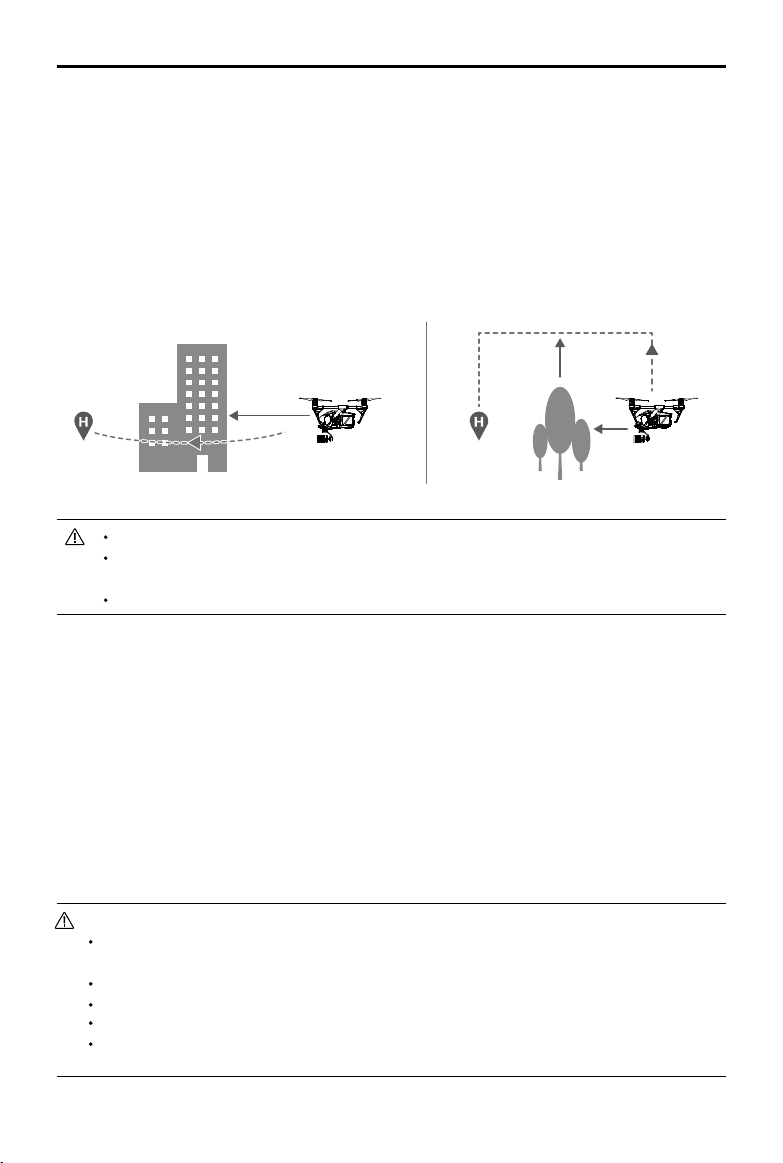
INSPIRE 2 Руководство пользователя
Облёт препятствий во время RTH*
Теперь Коптер может распознавать и пытаться избегать препятствия во время RTH, при
условии, что освещение идеально подходит для системы Перднего Видения (Forward Vision).
При обнаружении препятствия коптер будет действовать следующим образом:
1. Коптер будет использовать основную камеру для определения препятствий на расстоянии
до 300 метров впереди, что позволит ему планировать безопасный маршрут домой.
2. Коптер замедлиться перед препятствием на расстоянии 15 метров.
3. Коптер остановится и зависнет, затем начнет вертикальный взлет, чтобы облететь
препятствие. Коптер прекратит взлет, когда окажется по крайней мере в 5 метрах над
обнаруженным препятствием.
4. Далее следуя RTH, коптер будет продолжать полет к точке Дом на текущей высоте.
5 метров
300 метров
15 метров
*Функция скоро ожидается.
Обнаружение препятствий отключено во время снижения RTH. Будьте осторожны.
Для обеспечения возвращения коптера домой, он не может делать повороты во
время RTH, пока система переднего видения работает.
Коптер не может избегать препятствий рядом или сзади коптера.
Функция защиты при посадке
Защита приземления активируется во время автоматической посадки.
1. Защита приземления определяет, пригодна ли земля для посадки. Если это так, Inspire 2
мягко приземлится.
2. Защита приземления определяет, что земля не подходит для посадки, Inspire 2 зависнет и
будет ждать подтверждения пилотом. Коптер зависает, если обнаруживает, что земл
я не
подходит для посадки даже при критически низком уровне заряда батареи. Коптер
приземляется только при снижении уровня заряда батареи до 0%. Пилот сохраняет контроль за
полетной ориентацией коптера.
3. Если функция Защита приземления неактивна, приложение DJI GO 4 отобразит подсказку при
посадке, когда Inspire 2 опустится ниже 0,7 метра. Нажмите, чтобы подтвердить или потяните
ручку управления вниз на 2 секунды, чтобы приземлиться, если место подходит для посадки.
Защита приземления не будет активна в следующих случаях:
Когда пользователь управляет Тангажом / Вращением / Газом (обнаружение посадочной площадки
будет активировано, когда контрольные рычаги не используются)
Когда система позиционирования не полностью работоспособна (например, ошибка дрейф положения)
Когда системе нижнего видения требуется повторная калибровка
Когда условия освещения недостаточны для системы нижнего видения
Если препятствие находится в пределах одного метра от коптера, коптер опустится на 0,7 м над землей
и зависнет. Коптер приземлится с подтверждением пилота.
© 2017. All Rights Reserved.
18
Page 19

INSPIRE 2 Руководство пользователя
ISO
SHUTTER
EV
CAPACIT Y
SD TIME
WB
TapFly
ISO
SHUTTER
EV
CAPACITY
SD TIME
WB
Введение
С помощью функции TapFly пользователь может нажав на экране мобильного устройства вести коптер,
чтобы лететь в назначенном направлении без использования пульта ДУ. Коптер может автоматически
избегать препятствия или притормозить во время полета, а затем лететь автоматически при условии,
что освещение не слишком темное (<300 люкс), не слишком яркое (> 10 000 люкс).
Использование TapFly
Убедитесь, что уровень заряда батареи составляет более 50% для Intelligent Battery Flight, и коптер
находится в P-mode. Затем выполните действия, описанные ниже, чтобы использовать TapFly:
1. Взлетите и поднимите коптер на высоту не менее чем на 2 метра над землей.
ON OFF
Auto Hold
2 meters
2. Запустите DJI GO 4 и коснитесь , затем нажмите , прочитайте контекстное заявления.
4.07V
74%
70%
4.07V
AF/MF
AE
. Нажмите еще раз,
4KP30
12
P-GPS
R
09:29
4KP3020:12 384G
H 10.0MD
VS 2.0M/S VPS 2.0 MH.S 10.0 KM/H
In Flight (GPS)
200 0.3F5.61/200
Нажмите один раз на целевом направлении и ждите появления значка
3.
5000K
30M
Custom
чтобы подтвердить выбор и коптер автоматически полетит по направлению к цели.
4.07V
74%
70%
4.07V
AF/MF
AE
FPV
200 0.3F5.61/200
In Flight (GPS)
5000K
30M
12
P-GPS
R
09:29
Custom
4KP3020:12 384G
4KP30
H 10.0MD
VS 2.0M/S VPS 2.0MH.S 10.0 KM/H
© 2017. All Rights Reserved.
19
Page 20
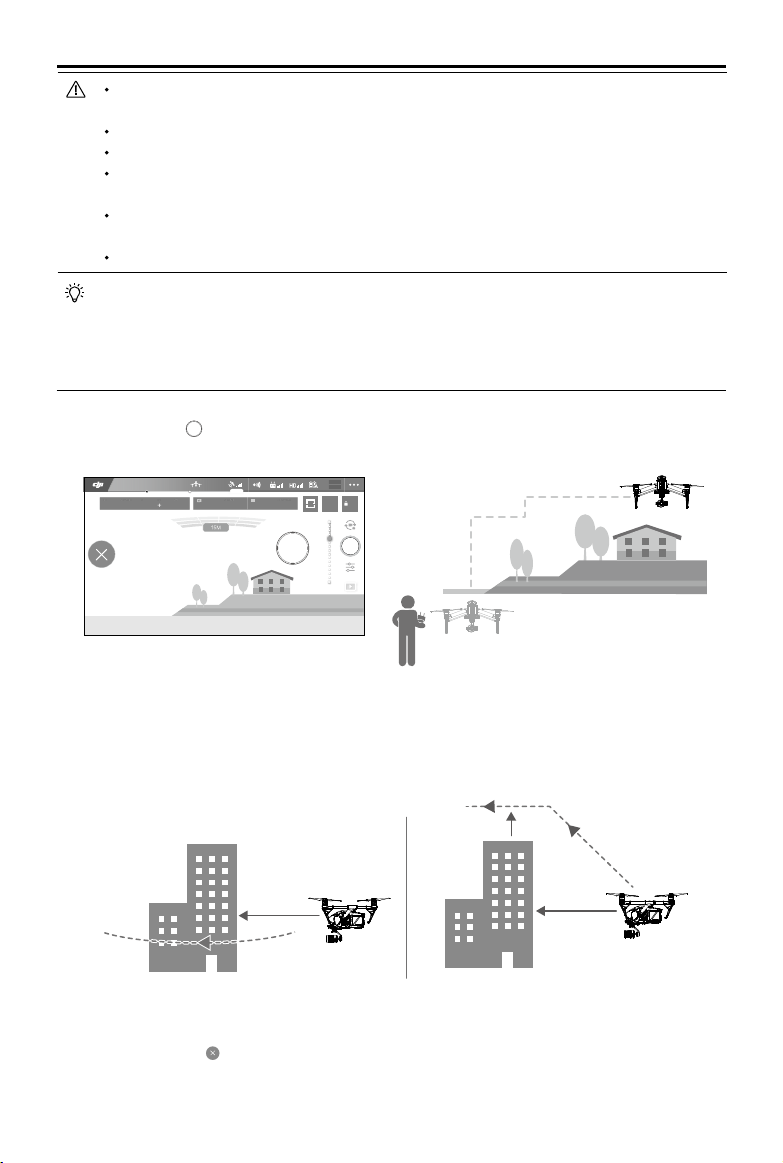
INSPIRE 2 Руководство пользователя
ISO
SHUTTER
EV
CAPACITY
SD TIME
WB
НЕ направляйте коптер на людей, животных, мелкие предметы (например, ветки деревьев и
линии электропередач) или прозрачные объекты (например, стеклу или воду).
Следите за препятствиями на пути полета и избегайте их.
Возможны отклонения между ожидаемой и фактической траекторией полета выбора TapFly.
Возможный диапазон для целевого направления ограничен. Вы не можете выбрать TapFly,
близко к верхнему или нижнему краю экрана.
Режим TapFly может не работать должным образом, когда коптер летит над
поверхностью воды или заснеженной землёй.
Будьте осторожны при полете когда очень темно (<300 lux) или очень яркий свет (> 10000 lux)
Для управления ориентацией подвеса с помощью пульта ДУ, включите управление подвесом
ручкой управления в приложении DJI GO 4. Когда используется ручка управления, подвес
автоматически переключается в свободный режим (Free Mode). В этой ситуации ручка
управления используемая для управления питчем на коптере, теперь управляет питчем
подвеса, а ручка управления используемая для управления креном коптера, теперь
управляет осью Pan подвеса. Левый диск теперь управляет скоростью полета.
После подтверждения выбора TapFly, коптер автоматически полетит по направлению к области, от
меченной значком . Примечание: Вы все еще можете использовать ручки уп
равления коптером
во время полета.
4.07V
74%
70%
4.07V
AF/MF
AE
200 0.3F5.61/200
In Flight (GPS)
12
P-GPS
R
09:29
Custom
5000K
H 10.0MD 30M
4KP3020:12 384G
4KP30
VS 2.0M/S VPS 2.0MH.S 10.0 M/S
Коптер автоматически регулирует свою скорость, когда он обнаруживает препятствие впереди или
если он летит слишком близко к земле. Приложение DJI GO 4 покажет подсказку, если коптер
пролетает над препятствием или слева или справа от препятствия. В то же время процедура
FailSafe отменит операцию TapFly. Если сигнал GPS ослабнет, коптер выйдет из автономного полета
TapFly и автоматически полетит обратно к точке Дом.
30M
30M
Выход из TapFly
Используйте следующие методы для выхода из TapFly:
1. Нажмите кнопку « » на экране.
2. Потяните на себя ручку Питча на пульте ДУ и удерживайте ее более 3 секунд.
3. Нажмите кнопку «Пауза полета» на пульте дистанционного управления.
© 2017. All Rights Reserved.
20
Page 21
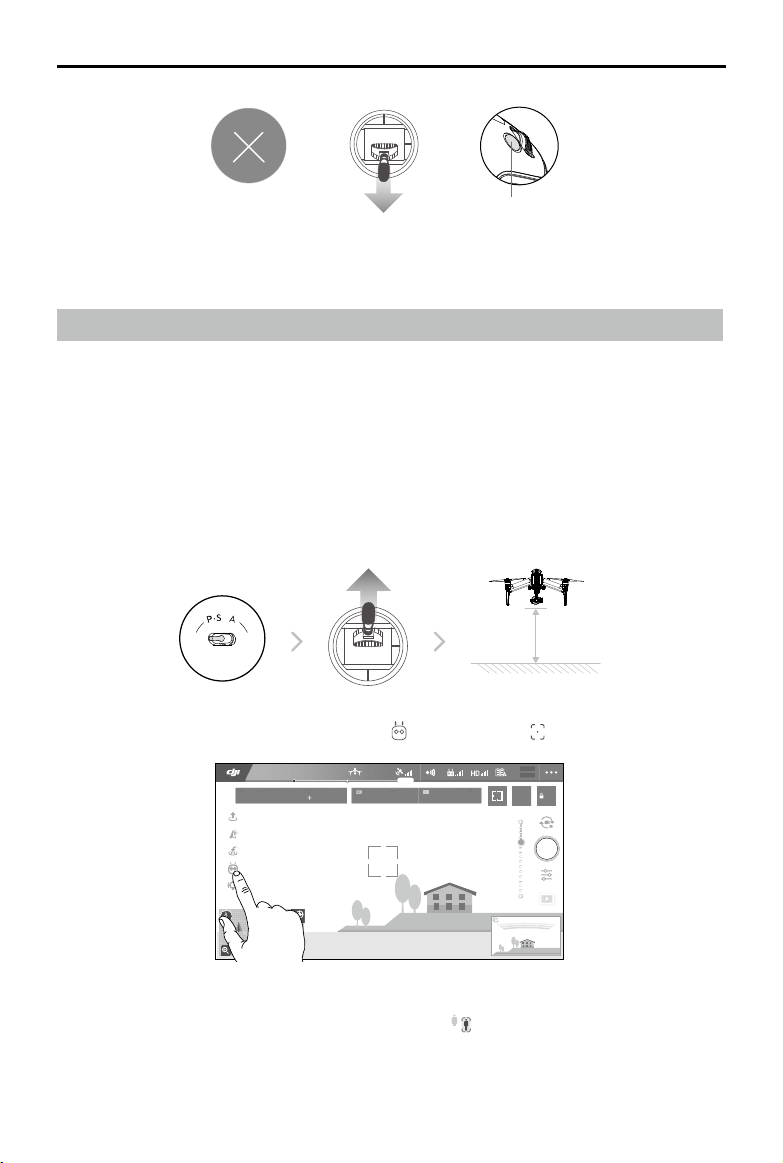
INSPIRE 2 Руководство пользователя
ИЛИ ИЛИ
ISO
SHUTTER
EV
CAPACIT Y
SD TIME
WB
Кнопка Паузы Полёта
Коптер останавливается и зависает после выхода из TapFly. Укажите новое целевое направление,
чтобы продолжить полет или вернитесь к ручному управлению.
ActiveTrack
ActiveTrack позволяет отмечать и отслеживать движущийся объект на экране мобильного
устройства. Коптер будет автоматически избегать препятствия по траектории полета. Никакое
внешнее устройство слежения не требуется в течение всего процесса отслеживания.
Mavic Pro может автоматически идентифицировать и отслеживать велосипеды и другие
транспортные средства, людей и животных, а также использовать различные стратегии обучения во
время отслеживания.
Использование ActiveTrack
Убедитесь, что Intelligent Flight Battery батарея имеет более чем 50% мощности и коптер находится в
режиме P-mode. Затем выполните действия, описанные ниже, чтобы использовать ActiveTrack:
1. Взлетите и парите не менее чем в 2 метрах над землей.
ON OFF
Auto Hold
Запустите приложение DJI GO 4 и коснитесь , затем нажмите , и прочитайте подсказку.
2.
4KP30
12
P-GPS
R
09:29
4KP3020:12 384G
H 10.0MD
VS 2.0M/S VPS 2.0MH.S 10.0 KM/H
In Flight (GPS)
200 0.3F5.61/200
Поместите рамку вокруг объекта, который вы хотите отслеживать и нажмите на него, чтобы
3.
5000K
30M
Custom
2 метра
4.07V
74%
70%
4.07V
AF/MF
AE
подтвердить выбор. Когда начнётся отслеживание, поле станет зеленым. Если поле
становится красным, объект не был идентифицирован и вы должны попробовать еще раз.
© 2017. All Rights Reserved.
21
Page 22
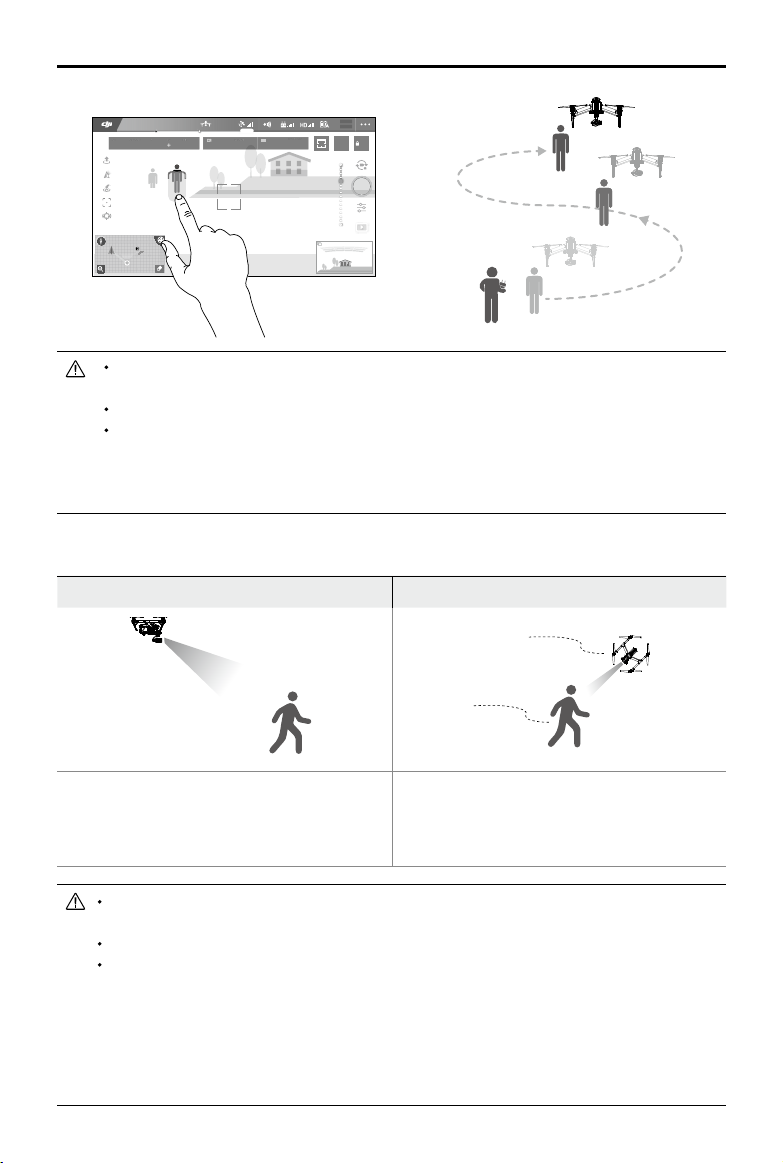
INSPIRE 2 Руководство пользователя
ISO
SHUTTER
EV
CAPACITY
SD TIME
4.07V
WB
74%
70%
4.07V
AF/MF
AE
200 0.3F5.61/200
In Flight (GPS)
智能跟随
5000K
30M
12
P-GPS
R
09:29
Custom
4KP3020:12 384G
4KP30
H 10.0MD
VS 2.0M/S VPS 2.0MH.S 10.0 KM/H
НЕ выбирайте область, содержащую людей, животных, мелкие предметы (ветви
деревьев и провода) или прозрачные объекты (стекло или поверхность воды).
Не приближайтесь к препятствиям, особенно когда коптер летит назад.
Будьте бдительны при использовании ActiveTrack в любой из следующих ситуаций:
a) Отслеживаемый объект не движется на уровне коптера.
b) Отмеченный объект резко изменяется во время движения.
c) Отслеживаемый объект может быть скрыт в течение длительного времени.
ActiveTrack включает в себя следующие функции:
Trace (Отслеживать) Profile (Профиль)
Коптер отслеживает объект на постоянном
расстоянии. Используйте стик ROLL на
пульте ДУ, что бы двигаться вокруг объекта.
НЕ выбирайте область, содержащую людей, животных, мелкие предметы (ветви
деревьев и провода) или прозрачные объекты (стекло или поверхность воды).
Не приближайтесь к препятствиям, особенно когда коптер летит назад.
Будьте бдительны при использовании ActiveTrack в любой из следующих ситуаций:
a) Отслеживаемый объект не движется на уровне коптера.
b) Отмеченный объект резко изменяется во время движения.
c) Отслеживаемый объект может быть скрыт в течение длительного времени.
d) Отслеживаемый объект движется на заснеженной поверхности.
e) Освещение очень низкое (< 300 lux) или высокое (> 10,000 lux).
f) Отслеживаемый объект имеет подобный цвет или узор, как окружающая его среда.
© 2017. All Rights Reserved.
22
Коптер отслеживает объект под пост
у
глом и расстоянии. Используйте стик ROLL на
ьте
пул
дистанционного управл
двигаться вок
руг объек
та.
оянным
ения, чтобы
Page 23
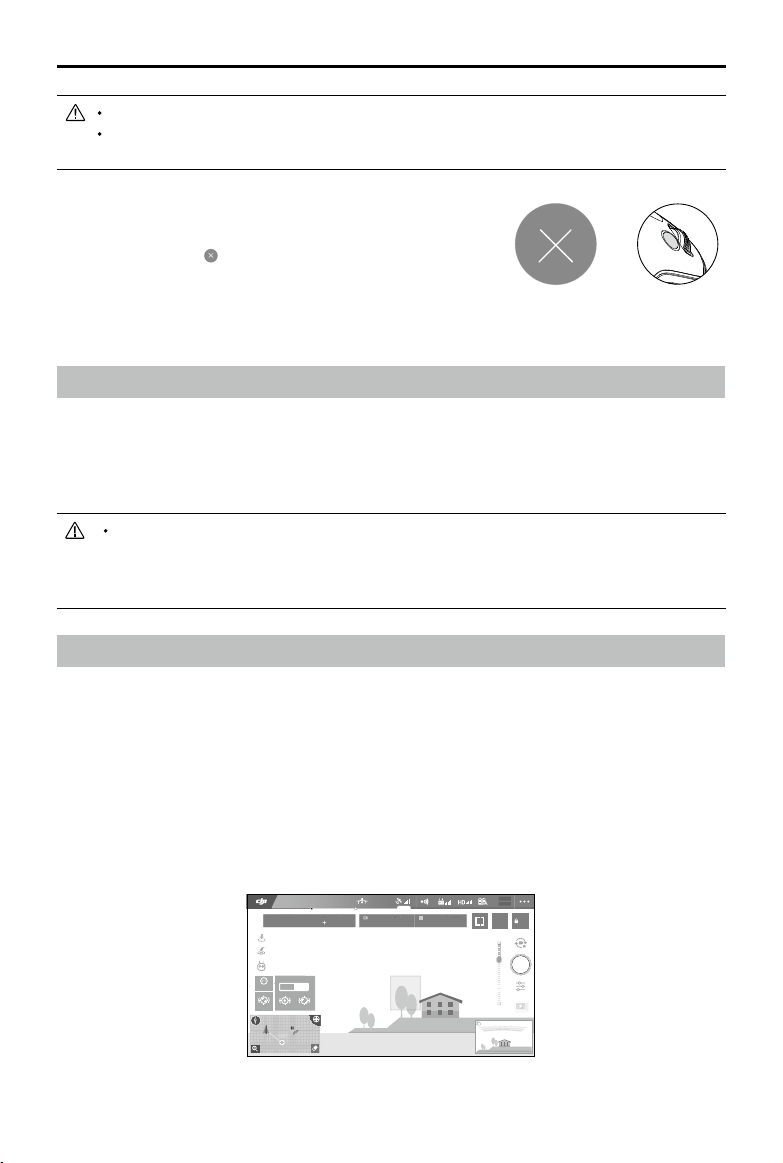
INSPIRE 2 Руководство пользователя
ISO
SHUTTER
EV
CAPACITY
SD TIME
WB
Вы должны соблюдать местные законы при использовании ActiveTrack.
Коптер не сможет избежать препятствий во время режимов Profile и Spotlight.
Используйте эти режимы в отк
рытом поле.
Выход из ActiveTrack
Для выхода из ActiveTrack используйте следующие методы:
1. Нажмите кнопку « » на экране.
ИЛИ
2. Нажмите кнопку Flight Пауза на пульте ДУ.
После выхода из ActiveTrack, коптер будет парить на месте, и в этот момент вы можете
выбрать новую цель или вернуть коптер в точку Дом.
Tripod Mode (Режим Штатива)
Нажмите значок в приложении DJI GO, чтобы включить режим штатива. Режим штатива уменьшает
максимальную скорость Inspire 2 (настраивается в приложении DJI GO 4), а чувствительность
управления пульта ДУ притупляется, чтобы обеспечить точность, необходимую для точного
кадрирования. Режим штатива позволяет использовать Inspire 2 в качестве операторского крана или
Слайдера, так как в этом режиме он может снимать более гладкие, более стабильные кадры.
Используйте режим штатива, только когда сигнал GPS хороший или условия освещения
идеальны для системы видения. Если сигнал GPS потерян и системы видения не может
функционировать, коптер автоматически переключится в режим Atti. В этом случае
скорость полета увеличится, и коптер не сможет зависнуть на месте. Аккуратно
используйте режим штатива.
Spotlight Pro (Прожектор Pro)
Spotlight Pro - это новый мощный режим отслеживания, который позволяет одному пилоту
захватывать сложные драматические изображения. Подвес будет автоматически регулироваться,
чтобы удерживать камеру, направленной на объект. Зафиксируйте объект в режиме Spotlight Pro, и
подвес будет фиксироваться на объекте независимо от направления, в котором летит коптер.
Быстрый режим: используйте палец, чтобы нарисовать квадрат вокруг объекта и начать
отслеживание. Режим композиции: пальцем нарисуйте квадрат. Когда объект входит в квадрат,
нажмите кнопку C2, чтобы начать отслеживание. Нажмите кнопку C2 еще раз, чтобы остановить
отслеживание.
В свободном режиме (Free mode) вы можете управлять курсом коптера независимо от камеры.
В режиме слежения (Follow mode) перед коптера будет направлен туда же, куда направлена камера.
4.07V
74%
70%
4.07V
AF/MF
AE
200 0.3F5.61/200
In Flight (GPS)
Custom
5000K
4KP3020:12 384G
4KP30
12
P-GPS
R
09:29
Aircraft Head
Follow
Free
Settings
Compisition
Quick Compisition
H 10.0MD
30M
VS 2.0M/S VPS 2.0MH.S 10.0 KM/H
© 2017. All Rights Reserved.
23
Page 24

INSPIRE 2 Руководство пользователя
Вы можете перетащить объект в приложение DJI GO 4 или переместить ручку управления
подвесом, чтобы изменить положение объекта в кадре.
По умолчанию в свободном режиме (Free Mode) выполняется автоповорот. Коптер
вращается в противоположном направлении углу поворота подвеса, чтобы избежать
ограничений вращения во время съемки.
Spotlight Pro можно использовать в режимах S-Mode, A-Mode, TapFly и Tripod.
Система видения и система инфракрасного зондирования.
Основные компоненты Vision System расположены на передней и нижней части Inspire 2, включая [1]
[2] два датчика стерео зрения и [3] два ультразвуковых датчика. Vision System использует данные
ультразвука и изображения, чтобы помочь коптеру сохранить свое текущее положение, обеспечивая
точность перемещения в помещении или в условиях, когда сигнал GPS недоступен. Vision System
постоянно сканирует препятствия, позволяя Inspire 2 избежать их, перемещаясь, кружась или
зависая.
Инфракрасная система обнаружения [4] состоит из двух инфракрасных модулей на верхней стороне
коптера. Они сканируют препятствия над верхней стороной коптера и активны в определенных
режимах полета.
[1]
[4]
[2]
[3]
Диапазон обнаружения
Дальность обнаружения Vision System описана ниже. Обратите внимание, что коптер не может
ощущать и избегать препятствий, которые находятся за пределами дальности обнаружения.
60cm
© 2017. All Rights Reserved.
24
40cm
Page 25

INSPIRE 2 Руководство пользователя
Коптер не может обнаружить объекты в тени. Летайте осторожно.
Диапазон обнаружения ультразвукового датчика следующий.
Калибровка датчиков
Система камер видения Вперёд и Вниз, установленных на коптере, откалибрована до покупки.
Однако эти камеры уязвимы при чрезмерном воздействии и требуют периодической
калибровки с помощью DJI Assistant 2.
Калибровка через визуальную калибровочную пластину
1. Убедитесь, что коптер находится в режиме посадки. Включите интеллектуальную батарею
полета и переключите переключатель режима USB вниз.
2. Подключите Inspire 2 к ПК с помощью USB-кабеля подключив его к порту Double A.
3. Запустите DJI Assistant 2 и войдите в систему под учетной записью DJI.
4. Кликните Inspire 2 и затем кнопку калибровки.
5. Поместите сторону визуальной калибровочной пластины с точками, обращенными к
системе переднего обзора, и следуйте инструкциям в DJI Assistant 2 для завершения
калибровки.
6. Поместите коптер прямо и убедитесь, что пунктирная сторона визуальной калибровочной
пластины обращена вниз. Следуйте инструкциям в DJI Assistant 2 для завершения
калибровки.
© 2017. All Rights Reserved.
25
Page 26

INSPIRE 2 Руководство пользователя
Калибровка по экрану
ON OFF
Auto Hold
Для калибровки камеры выполните следующие действия.
Наведите коптер в сторону экрана
01
НЕ ВЫКЛЮЧАЙТЕ или отсоедините USB-кабель после калибровки. Дождитесь расчета данных.
02
Совместите окна
Несколько поворотов и наклонов коптера
Использование истемы Визуального Позиционирования
Vision System активируется автоматически при включении Inspire 2. Включать в ручную не
требуется. Vision System, как правило используется в помещениях, где нет GPS. Используя
датчики в Vision System, Inspire 2 может выполнять точное зависание, даже когда GPS не
доступен.
Для использования Vision System выполните следующие действия:
1. Переведите переключатель режима полета в P-mode..
2. Поместите коптер на плоскую поверхность. Обратите внимание, что Vision
System не может работать должным образом на поверхностях без четких
вариаций рисунка.
3. Включите коптер. Индикатор состояния коптера будет мигать зеленым цветом
два раза, указывая что Vision System готова. Аккуратно переведите левую
ручку вверх чтобы взлететь и коптер будет парить на месте.
© 2017. All Rights Reserved.
26
03
Page 27

INSPIRE 2 Руководство пользователя
Помощник торможения передняя Система Визуального Позиционирования
Когда работает передняя Системы Визуального Позиционирования, коптер способен активно
тормозить, если впереди обнаруживается препятствие. Система Визуального
Позиционирования работают лучше всего, когда освещение является достаточным и
препятствие явно выражено. Скорость коптера должна быть не более чем 50км/ч, чтобы
обеспечить достаточное расстояние торможения.
Система переднего обзора будет отключена после того, как шасси опускается. Будьте осторожней.
Производительность систем видения и инфракрасного зондирования
которой летит коптер. Ультразвуковые датчики могут
при работе над звукопоглощающими материалами, и камера не может правильно функционировать
в неоптимальных условиях. Коптер переключится из P-mode в A-mode автоматически, если ни GPS,
ни система технического зрения и инфракрасного зондирования не доступны.
Эксплуатируйте коптер с большой осторожностью в следующих ситуациях:
a) Пролетая над монохромными поверхностями (например чисто черный, белый, и т.д.)
b) Полет над сильно отражающей поверхностью.
c) Полет на высоких скоростях свыше 50км/ч на высоте 2-х метров или свыше 18 км/ч на
высоте 1-го метра.
d) Полет над водой или прозрачными поверхностями.
e) Пролетая над движущимися поверхностями или объектами.
f) Полет в зоне, где освещение часто или резко меняется.
g) Полет над очень темными (люкс <10) или яркими (люкс> 100000) поверхностями.
h) Полет над поверхностями, которые могут поглощать звуковые волны.
i) Полет над поверхностью без четких узоров и текстур.
j) Пролетая над поверхностями с одинаковыми повторяющимися узорами или текстурами.
k) Полет над наклонными поверхностями, которые отклоняют звуковые волны от коптера.
l) Полет над поверхностью с малой инфракрасной отражающей эффективностью.
m) Не устанавливайте коптеры рядом друг с другом, чтобы избежать интерференции между
инфракрасными модулями 3D.
n) Не покрывайте инфракрасный модуль защитным стеклом. Держите его чистым и
неповрежденным.
Держите датчики постоянно чистыми. Грязь может негативно повлиять на эффективность.
Vision System эффективна только когда коптер находится на высоте от 0,3 до 10 метров.
быть не в состоянии точно измерять расстояния
зависят от поверхности, над
Vision System не может функционировать должным образом, когда коптер летит над водой.
Vision System не может распознать рисунок на земле в условиях низкойосвещенности
(менее 100 люкс).
Не используйте другие ультразвуковые приборы с частотой 40 кГц, когда используется
Vision System.
Держите животных подальше от коптера, когда Vision System активна. Датчик эхолота
излучает высокие звуковые частоты, которые слышны только некоторым животным.
© 2017. All Rights Reserved.
27
Page 28

INSPIRE 2 Руководство пользователя
Запись полета
Летные данные автоматически записываются на внутреннюю память коптера.
Полетная телеметрия включает в себя, информацию о состоянии коптера, а также другие
параметры. Для того, чтобыполучить доступ к этим данным, подключите коптер к PC через
USB порт и запустите DJI Assistant 2.
Установка и снятие пропеллеров
Установка пропеллеров
Обратитесь к разделу "Установка пропеллеров" для деталей.
Отсоединение пропеллеров
Нажмите на пружины и поверните замок пропеллера для удаления пропеллера.
Имейте в виду края пропеллера острые. Обращаться осторожно.
Используйте только одобренные DJI пропеллеры. Не смешивайте типы воздушных винтов.
Убедитесь, что пропеллеры установлены правильно и надежно перед каждым полетом.
Убедитесь, что все пропеллеры находятся в хорошем состоянии перед каждым полетом.
НЕ ИСПОЛЬЗУЙТЕ старые, сколотые или сломанные пропеллеры.
Во избежание травм, стойте подальше и НЕ касайтесь пропеллеров или моторов, когда
они вращаются.
Используйте ТОЛЬКО оригинальные винты DJI для лучшего и более безопасного полета.
Интеллектуальная полётная батарея (DJI Intelligent Flight Battery)
DJI Intelligent Flight Battery имеет емкость 4280mAh, напряжение 22.8V и смарт-функцию зарядаразряда. Заряжайте только с помощью соответствующего зарядного устройства, одобренного DJI.
Функции интеллектуальной батареи DJI
1. Дисплей уровня заряда: LED индикаторы отображают текущий уровень заряда аккумулятора.
2. Функция авто-разряда: Батарея автоматически разряжается до уровня ниже 70% от полной
ёмкости, когда она находится в режиме ожидания (нажатие кнопки питания, чтобы проверить
уровень заряда батареи может привести к тому, что батарея выйдет из режима ожидания) в
течение более чем 10 дней, чтобы предотвратить вздутие. Разрядка батареи до 65% занимает
около 3 дней. Умеренное тепло, исходящее от батареи в процессе разряда, это нормально.
Пороговые значения начала разряда могут быть установлены в приложении DJI GO 4.
3. Функция балансировки: Автоматически балансирует напряжение каждой ячейки батареи при
зарядке.
4. Защита от перезаряда: Зарядка автоматически прекращается, когда батарея полностью заряжена.
5. Температурная Защита: Аккумулятор будет заряжаться только тогда, когда его температура
составляет от 5 ° C (41 ° F) и 40 ° C (113 ° F).
6. Защита по току: Зарядка акк-ра прек
7. Защита от разряда: Чрезмерная разрядка может серьезно повредить батарею. Разряд будет
остановлен, когда элемент батареи разрядится до 2,8V, не в режиме полета. Чтобы продлить врем
полета, защита разряда батарей отключена во время полета. В этом случае напряжение батареи
ниже 2V, может привести к опасности, например, пожара при зарядке. Чтобы предотвратить это,
батарея не сможет заряжаться, если напряжение одного элемента батареи ниже 2V. Избегайте
использования батареи, соответствующей этому оп
избежать серьезной чрезм
ерной разрядки, и предотвратить необратимые повреждения батареи.
ращается при обнаружении высокой силы тока (более 10 А).
исанию. Всегда будьте внимательны, чтобы
я
© 2017. All Rights Reserved.
28
Page 29

INSPIRE 2 Руководство пользователя
8. Защита от короткого замыкания: Автоматически отсекает электропитание при обнаружении
короткого замыкания.
9. Защита от повреждения элементов батареи: Приложение DJI GO отображает
предупреждающее сообщение при обнаружении поврежденного элемента батареи.
10. Спящий режим: Спящий режим вводится для экономии энергии, когда коптер не летает.
11. Коммуникация: Информация, относящаяся напряжения батареи, мощности, тока и т.д. передается
главному контроллеру коптера.
12. Сопряжение Батарей: Питание от двух батарей (соединенных параллельно), Inspire 2 требует две
батареи, имеющие аналогичные свойства, например, внутреннее сопротивление. Рекомендуется
произвести сопряжение батареи в начале эксплуатации. Сопряжение может быть сделано с помощью
приложения DJI GO 4. Приложение DJI GO 4 также подскажет, если используются несопряженные
батареи. Intelligent Flight Battery Charging Hub будет заряжать спаренные батареи одновременно.
Наклейки предназначены для маркировки спаренных батарей.
13. Подогрев: Батареи могут работать даже в холодную погоду, обеспечивая безопасный полет.
Обратитесь к разделу "Использование аккумулятора" для деталей.
Перед использованием ознакомьтесь с Руководством по безопасности аккумуляторной
батареи. Пользователи несут полную ответственность за все операции и использование.
Зарядка Intelligent Flight Battery
Интеллектуальный концентратор Зарядка батареи Inspire 2 предназначен для использования с
зарядным устройством от Inspire 2. Он заряжает до четырех интеллектуальных батарей
одновременно. Пара батарей с более накопленной энергии будет заряжена в первую очередь.
Концентратор будет разумно заряжать батареи в последовательности в соответствии с уровнями
заряда батареи от высокого к низкому уровню, если батареи не в паре. Сопряжение можно
произвести с помощью приложения DJI GO 4. Порт Micro USB используется для обновления
встроенного программного обеспечения.
Обзор
[1]
[2]
[3]
[6]
[5]
[4]
[7]
[1] Порт питания
[2] Порт зарядки
[3] Крышка порта зарядки
[4] Индикаторы уровня заряда
[8]
[5] Кнопка фиксатора крышки
[6] LED состояния
[7] Порт обновления ПО (Micro USB)
[8] Переключатель зуммера
Подключение к источнику питания
Подключите стандартной зарядное устройство от Inspire 2 к электрической розетке (100-240В,
50 / 60Гц), затем снимите резиновую заглушку на порте питания для подключения зарядного
концентратор к зарядному устройству от Inspire 2*.
Концентратор Зарядки
© 2017. All Rights Reserved.
РозеткаЗарядное устройство
29
Page 30

INSPIRE 2 Руководство пользователя
* Чтобы полностью зарядить бортовую батарею Inspire 2 потребуется около 1,5 часов, и 3 часа
для пульта ДУ. Процесс зарядки займет больше времени, если заряжать батареи бортовую
и пульта ДУ одновременно.
Подключение Батареи
Нажмите кнопку фиксатора и откройте соответствующую крышку зарядного порта. Вставьте
аккумулятор в порт зарядки, чтобы начать зарядку. Пара батарей с большим зарядом будет заряжена
в первую очередь. Концентратор будет разумно заряжать батареи в последовательности в
соответствии с уровнем заряда батарей от высокого к низкому уровню, если батареи не в паре.
Сопряжение можно произвести с помощью приложения DJI GO 4. Обратитесь к разделу "Описание
LED индикатора состояния" для получения дополнительной информации о мигании LED индикаторов.
Зуммер начнет подачу звукового сигнала, когда зарядка завершена. Обратитесь к "Описанию
сигналов зуммера" для получения дополнительной информации о звуках зуммера.
LED1
LED2
LED3
LED4
Кнопка уровня заряда
Всегда совмещайте пазы на батареи с прорезью в слоте для батареи.
Нажмите кнопку фиксатора, чтобы отделить батареи после окончания зарядки.
НЕ оставляйте металлические контакты открытыми, когда они не используются.
Описание Индикатора состояния
Индикатор состояния (Зарядка Hub)
Мигает зеленым цветом Батарея заряжается
— Постоянно зеленый Батарея полностью заряжена
Мигает красным Ошибка зарядного устр-ва. Повторите попытку с зарядным устройством коптера.
— Постоянно красный Ошибка Intelligent Flight Battery
Мигает жёлтым
— Постоянно жёлтый Готов к зарядке
Переменный Зеленый
Индикаторы уровня заряда батареи во время зарядки (аккумулятор)
LED1 LED2 LED3 LED4
© 2017. All Rights Reserved.
30
Описание
Температура батареи слишком высокая или низкая. Температура
должна быть в пределах рабочего диапазона (5 °- 40 ℃)
Батареи не обнаружены
Уровень заряда батареи
0%~50%
50%~75%
75%~100%
Полностью заряжена
Page 31

INSPIRE 2 Руководство пользователя
LED индикация защиты зарядки
В приведенной ниже таблице показаны механизмы защиты батареи и соответствующие
световые предупреждения.
Показания индикаторов уровня заряда батареи при защите батареи
LED1 LED2 LED3 LED4
Варианты мигания Пункт защиты батареи
LED2 мигает два раза в секунду Обнаружено превышение тока
LED2 мигает три раза в секунду
Обнаружено короткое замыкание
LED3 мигает два раза в секунду Обнаружено превышение заряда
LED3 мигает три раза в секунду
LED4 мигает два раза в секунду
LED4 мигает три раза в секунду
Обнаружено превышение
напряжения
Слишком низкая температура
зарядки (<0 ° C)
Слишком высокая температура
зарядки (> 40 ° C)
После того, как эти вопросы будут решены, нажмите кнопку питания, чтобы выключить
индикатор уровня заряда батареи. Отключите батарею от зарядного устройства и подключите
её обратно, чтобы возобновить зарядку. Обратите внимание, что вам не нужно отключать и
подключать зарядное устройство в случае ошибки комнатной температуры, зарядное
устройство возобновит зарядку, когда температура вернётся в пределы допустимого
диапазона.
DJI не несет ответственности за ущерб, причиненный сторонними зарядными устройствами.
Как разрядить батарею перед транспортировкой в долгой поездке:
Летайте на коптере на открытом воздухе до тех пор, пока батареи не разрядится.
Описание звуковых сигналов
Переключите тумблер звукового сигнала, чтобы или выключить звуковой сигнал.
Описание
Включение зуммера
Подключение к зарядному устройству Быстрый звуковой сигнал
Аккумуляторная пара полностью заряжена Быстрый звуковой сигнал
Четыре Батареи полностью заряжены
Звуковой сигнал
Быстрый звуковой сигнал
Два коротких и один длинный сигнал
длится около 1 часа
Обновление прошивки
DJI выложит обновления прошивки, когда они станут доступны. Обратитесь к официальному сайту
DJI и следуйте инструкциям ниже, чтобы обновить прошивку.
1. Загрузите последнюю версию обновления прошивки с официального сайта DJI.
(http://www.dji.com/inspire-2/info#downloads)
© 2017. All Rights Reserved.
31
Page 32

INSPIRE 2 Руководство пользователя
2. Включите концентратор, затем подключите его к компьютеру с помощью кабеля Micro USB.
3. Запустите программу обновления прошивки. Нажмите кнопку обновления и дождитесь
завершения процесса.
4. Концентратор автоматически перезагрузится, когда обновление будет успешно завершено.
5. Повторите процесс, если по какой-либо причине обновление прошивки завершается с ошибкой.
Использование Аккумулятора
Включение / выключение питания
Включение: Для включения нажмите кнопку питания один раз, а затем снова нажмите и
удерживайте в течение 2 секунд. Индикатор питания загорится красным, и на
индикаторах уровня заряда отобразится текущий уровень заряда батареи.
Выключение: Нажмите кнопку питания один раз, затем снова нажмите и удерживайте в
течение 2 секунд.
Подогрев батареи
Подогрев в ручную: Когда аккумулятор выключен, нажмите и удерживайте кнопку питания в
течение 3 секунд, чтобы вручную инициировать подогрев аккумулятора.
Батарея нагреется, если температура ниже 15 ° C. Во время прогрева, LED 1 & 2 и LED 3 & 4 будут
попеременно мигать. Батарея остановит прогрев, когда она достигает 20 ℃.
Температура батареи будет оставаться в пределах 15-20 ° С, переменное мигание LED 1 и LED 4
указывает на то, что она нагрета выше 15 ° C. Это будет длиться в течение примерно 30 минут,
после чего он автоматически выключится.
Авто подогрев: Вставьте батареи в коптер и включите питание. Если температура батареи ниже 15
° C, она нагреется автоматически. Проверьте по индикаторам текущей уровень заряда батареи.
© 2017. All Rights Reserved.
32
Page 33

INSPIRE 2 Руководство пользователя
Эксплуатация при низкой температуре:
1. Эффективность батареи значительно снижается при полете в условиях низкой температуры
(температура воздуха ниже 5 ℃). Убедитесь, что аккумулятор полностью заряжен и напряжение
на ячейке составляет 4,35V перед каждым полетом.
2. Если приложение DJI GO 4 отображает «Предупреждение о критическом уровне заряда батареи»
при полете в условиях низкой температуры, немедленно прекратите полет и посадите коптер. Вы
по-прежнему сможете управлять движением коптера, когда срабатывает это предупреждение.
3. В очень холодную погоду температура батареи может быть недостаточно высокой даже после
прогрева. В этих случаях, при необходимости изолируйте батарею.
4. Для обеспечения оптимальной работы во время использования, сохраняйте температуру ядра
батареи более 20 ℃.
5. Вы можете использовать изоляционную пасту для батарей.
Проверка уровня заряда аккумулятора
Индикаторы уровня заряда аккумулятора отображают, сколько имеет аккумулятор оставшегося
заряда. Когда аккумулятор выключен, нажмите кнопку питания один раз. Индикаторы уровня заряда
аккумулятора загорятся, чтобы отобразить текущий уровень заряда батареи. Подробнее см. Ниже.
Индикаторы уровня заряда аккумулятора также отображают текущий уровень заряда батареи
во время разрядки. Описание индикации смотрите ниже.
: LED включен. : LED мигает.
: LED выключен.
Уровень заряда батареи
LED1 LED2 LED3 LED4
Уровень заряда батареи
87.5%~100%
75%~87.5%
62.5%~75%
50%~62.5%
37.5%~50%
25%~37.5%
12.5%~25%
0%~12.5%
© 2017. All Rights Reserved.
33
Page 34

Пульты ДУ / Remote Controllers
В этой главе описываются функции
пульта дистанционного управления,
который управляет коптером и
операции по управлению в режиме
двойного пульта ДУ.
Page 35

Пульт дистанционного управления
Описание пульта ДУ
Пульт ДУ Inspire 2 представляет собой многофункциональное устройство беспроводной связи,
которое объединяет двухчастотную систему видеосвязи и систему дистанционного управления
коптером. ЧАстота 5,8 ГГц рекомендуется для городских районов, чтобы противостоять помехам,
2,4 ГГц подходит для больших расстояний передачи на открытых площадках. Пульт ДУ имеет ряд
функций управления камерой, включая захват фото / видео, а также управление подвесом.
Уровень заряда батареи отображается с помощью LED индикаторов на передней панели пульта
ДУ. В режиме двойного пульта ДУ каждый из двух пультов ДУ отдельно управляет воздушным
судном и камерой и могут находиться на расстоянии до 100 м друг от друга.
Соответствие версии: Пульт Дистанционного управления соответствует местным
требованиям и нормам.
Режим работы: Управление может быть Mode 1 или Mode 2, в пользовательский режим.
Mode 1: Правая ручка служит газом.
Mode 2: Левая ручка служит газом.
Не используйте более трёх коптеров в пределах одной зоны (размер, эквивалентный
футбольному полю), чтобы предотвратить помехи при передаче.
Операции с Пультом ДУ
Включение и выключение пульта дистанционного управления
Пульт ДУ Inspire 2 рассчитан на питание от 2S аккумулятора емкостью 6000 мАч. Уровень
заряда аккумулятора отображается индикаторами уровня заряда аккумулятора на передней
панели. Для включения пульта ДУ выполните следующие действия:
1. Когда выключено, нажмите кнопку питания один раз, светодиоды уровня заряда, отобразят
текущий уровень заряда аккумулятора.
2. Затем нажмите и удерживайте кнопку питания на пульте дистанционного управления.
3. Пульт ДУ издаст звуковой сигнал, когда он включится. Индикатор состояния будет быстро
мигать зеленым светом (второй пульт дистанционного управления мигает фиолетовым),
указывая на то, что пульт ДУ соединяется с коптером. Индикатор состояния загорится
зеленым, когда Соединение с коптером завершено.
4. Повторите шаг 2, чтобы выключить пульт ДУ после окончания его использования.
© 2017. All Rights Reserve
35
Page 36

INSPIRE 2 Руководство пользователя
Зарядка пульта ДУ
Зарядка пульта ДУ с помощью прилагаемого зарядного устройства.
Power Outlet
B
B
Управление камерой
Снимайте видео или фото и настраивайте параметры камеры с помощью кнопки затвора,
Диска настройки камеры, Кнопки видео записи и Диска Подвеса на пульте ДУ.
[4]
[3]
[1] Диск настройки камеры
Поверните диск, чтобы отрегулировать настройки камеры, такие как ISO, скорость затвора и
диафрагму, не отпуская пульт ДУ. Нажмите на диск, чтобы переключиться между этими настр-ми.
[2] Кнопка спуска затвора
Нажмите, чтобы сделать снимок. Если активирован режим серийной съемки, несколько снимков
будут сделаны непрерывным нажатием. Нажмите, чтобы сделать снимок даже во время
видеозаписи.
[3] Кнопка записи видео
Нажмите один раз, чтобы начать запись видео, а затем нажмите кнопку еще раз, чтобы
остановить запись.
[1]
[2]
[4] Диск уапвления подвесрм
Управляйте наклоном подвеса.
Управление коптером
В этом разделе объясняется, как использовать различные функции пульта ДУ. По умолчанию
пульт ДУ установлен в Mode 2.
Нейтральная / средняя точка ручек: Ручки управления пульта ДУ расположены в
Перемещение ручек управления: Ручка управления отталкивается от центрального
© 2017. All Rights Reserve
36
центральном положении.
положения.
Page 37

INSPIRE 2 Руководство пользователя
Пульт ДУ
(Mode 2)
( указывает направление носа)
Коптер
Описание
Вертикальное перемещение левой ручки
регулирует высоту. Переместите ручку вверх,
чтобы подняться, и вниз, чтобы опуститься.
Если ручка находится в нейтральном
положении, коптер зависнет на месте. Чем
дальше перемещается ручка от нейтрального
положения, тем быстрее коптер меняет высоту.
Перемещайте ручку газа медленно, чтобы
предотвратить слишком резкую смену высоты.
Горизонтальное перемещение левой ручки
регулирует направление и вращение.
Переместите ручку влево, чтобы выполнить
вращение против часовой стрелки, и вправо,
чтобы выполнить вращение по часовой стрелке.
Если ручка находится в нейтральном положении,
коптер сохранит текущее направление. Чем
дальше ручка перемещается от нейтрального
положения, тем быстрее коптер вращается.
Вертикальное перемещение правой ручки регулирует тан
лететь вперед, и вниз, чтобы лететь назад. Если
ручка находится в нейтральном положении, коптер
зависнет на месте. Чем дальше ручка перемещается от нейтрального положения, тем больше угол
наклона и больше скорость полета.
гаж. Переместите ручку вверх, чтобы
Горизонтальное перемещение правой ручки
регулирует крен вправо и влево. Переместите ручку
влево, чтобы повернуть влево, и вправо, чтобы
повернуть вправо. Если ручка находится в
нейтральном положении, коптер зависнет на месте.
Диск подвеса: поверните Диск вправо, и
камера переместится в направлении вверх.
Поверните Диск влево, и камера
переместится в направлении вниз. Когда Диск
неподвижен, камера остаётся в своем
текущем положении.
Нажмите кнопку Intelligent Flight Pause,
чтобы приостановить текущую задачу.
© 2017. All Rights Reserve
37
Page 38

INSPIRE 2 Руководство пользователя
Регулировка ручек управления
Поверните ручку управления по часовой или против часовой стрелки,
чтобы настроить ее длину. Правильная длина может улучшить
точность управления.
Переключатель Режимов Полета
Переместите переключатель, чтобы выбрать полетный режим.
Доступны режимы: P-mode, S-mode and A- mode.
Положение переключателя
Position
1
Position
2
Position
3
P-mode (Режим позиционирования): P-mode лучше всего работает при сильном сигнале GPS.
Коптер использует GPS, систему Видения и ИК-систему для удержания положения, полет между
препятствиями и слежения за движущимся объектом. Расширенные функции, такие как TapFly
и ActiveTrack, могут быть включены в данном режиме.
S-mode (Режим спорт): значения усиления откорректированы, чтобы увеличить маневренность
коптера. Обратите внимание, что системы обнаружения препятствий отключены в данном режиме.
A-mode (Режим стабилизации): GPS и система обнаружения препятствий не используются.
Коптер использует только барометр для удержания высоты.
По умолчанию зафиксирован Р-режим, независимо от положения переключателя. Чтобы получить
доступ к другим полетным режимам, перейдите в меню камеры в приложении DJI GO 4, нажмите
и активируйте “Multiple Flight Modes” (Выбор полетных режимов). После активации переместите
переключатель в Р-режим, затем S-режим, чтобы включить спортивный режим.
Полётный режим
P-mode
S-mode
A-mode
Position 1
Position 2
Position 3
Переключатель трансформации / Кнопка RTH
Переключатель трансформации / Кнопка RTH служит для двух функций. Переведите
переключатель вверх или вниз, чтобы поднять или опустить шасси. Или нажмите кнопку,
чтобы активировать процедуру возврата к точке Дом (RTH). Интеллектуальное шасси будет
автоматически подниматься после взлета и опускаться при посадке. Шасси также могут
управляться вручную с помощью переключателя трансформации.
Переключатель трансформации
Этот переключатель имеет два положения. Эффект от переключения переключателя в любое из этих
положений показан ниже:
© 2017. All Rights Reserve
38
Опустить Поднять
Page 39

INSPIRE 2 Руководство пользователя
1. Подъём: Поднять шасси в его верхнем положении.
2. Опускание: При посадке шасси будет опускаться в самое нижнее положение.
Не поднимайте шасси, когда коптер находится на земле. Убедитесь, что шасси
опускаются перед посадкой.
Коптер не сможет приземлиться, если шасси не опустится.
Кнопка RTH
Нажмите и удерживайте эту кнопку, чтобы начать возврат домой (RTH). Коптер вернется к
последней записанной домашней точке. Нажмите эту кнопку еще раз, чтобы отменить
процедуру RTH и вернуть контроль над коптером.
Определение статуса RTH по звуку:
Единичный сигнал ... Запрос на возврат, но ответа от коптера еще не получен.
Двойной звуковой сигнал ... RTH в процессе.
© 2017. All Rights Reserve
39
Page 40

INSPIRE 2 Руководство пользователя
Подключение мобильного устройства
Наклоните держатель для мобильного устройства в нужное положение. Нажмите кнопку справа на
держателе, чтобы освободить фиксатор, а затем поместите ваше мобильное устройство в держатель.
Отрегулируйте держатель под размер вашего м
обильного устройства. Затем подключите ваше
мобильное устройство к пульту ДУ кабелем USB. Подключите один конец кабеля в мобильное
устройство, а другой конец к порту USB на задней панели пульта ДУ.
2
1
3
Оптимальная дальность передачи
Передача сигнала между коптером и пультом дистанционного управления работает лучше в
тех пределах, которые изображены на картинке, показанной ниже:
90° 60°
5.8G
Сильный Слабый
2.4G
Оптимальная дальность передачи
Убедитесь, что коптер летит в оптимальном диапазоне. Отрегулируйте расстояние и
положение между оператором и коптером для достижения оптимальной дальности передачи.
Положение антенн, необходимое для оптимальной дальности передачи, варьируется в
зависимости от частоты 5.8G или 2.4G. Поместите антенны на основе фактической рабочей
частоты.
Режим использования двух пультов ДУ (Dual Remote Controllers Mode)
В режиме Dual Remote Controller к одному и тому же коптеру, можно подключить более одного
пульта ДУ. В режиме Dual Controllers оператор пульта ДУ «Master» управляет ориентацией
коптера, в то время как пульт ДУ «Slave» управляет движением подвеса и камеры. Пульты ДУ
«Master» и «Slave» общаются друг с другом через WiFi.
© 2017. All Rights Reserve
40
Page 41

INSPIRE 2 Руководство пользователя
IВ режиме Dual Controller, когда главный пульт ДУ является основным, он может
управлять наклоном подвеса и панорамированием. Когда подчиненный пульт ДУ
является основным, он может управлять наклоном подвеса, панорамированием и вращением.
Режим Dual Remote Controller недоступен в России и Израиле.
Настройка режима Dual Remote Controllers
Режим Dual Remote Controllers по умолчанию отключен. Пользователи должны включить эту
функцию на "Master" пульте ДУ, с помощью приложения DJI GO 4. Выполните следующие действия
для настройки:
Пульт ДУ “Master”:
1. Подключите пульт ДУ к мобильному устройству и запустите приложение DJI GO 4.
2. Перейдите на страницу Camera и нажмите
для входа в окно настроек пульта ДУ.
3. Выберите «Master» и установите пульт ДУ в качестве пульта ДУ «Master».
4. Введите пароль подключения для пульта ДУ «Slave».
Remote Controller Settings
Master and Slave
Master
Set Remote Controller Status
Master ID: 28172d Slave ID: 14f93f
OFF
Slave
Connection Status:ON Authorization Code:
Remote Controller Calibration
666666
Пульт ДУ “Slave”:
1. Выберите "Slave" для установки пульта ДУ, как пульта ДУ "Slave".
Remote Controller Settings
Master and Slave
Master
Set Remote Controller Status
Master ID: 28172d Slave ID: 14f93f
Connection Status:OFF
Search Master
OFF
Slave
Пульт ДУ не может подключиться к коптеру, если пульт ДУ установлен как «Slave».
Так же пульт ДУ «Slave» не может контролировать ориентацию коптера. Сбросьте
пульт ДУ на «Master» в приложении DJI GO 4, если вы хотите связать пульт ДУ с
коптером.
© 2017. All Rights Reserve
41
Page 42

INSPIRE 2 Руководство пользователя
2. Найдите в окружении пульт ДУ «Master».
Remote Controller Settings
Master and Slave
Master
Set Remote Controller Status
Master ID: 28172d Slave ID: 14f93f
Connection Status:OFF
Search Master
OFF
Slave
3. Выберите пульт ДУ «Master» из списка «Master» и введите пароль соединения для
подключения к желаемому пульту ДУ «Master».
Search Master
Master
2816f2
28172d
RSSI
-56.00
-22.00
Scan
Connect
Connect
Индикатор состояния пульта ДУ (Remote Controller Status LED)
Индикатор состояния отражает состояние соединения между пультом дистанционного
управления и коптером. RTH LED показывает статус режима возврата домой. Приведенная
ниже таблица содержит информацию по этим показателям.
Индикатор RTH
Индикатор состояния
© 2017. All Rights Reserve
42
Page 43

INSPIRE 2 Руководство пользователя
Индикатор состояния Звук Статус пульта ДУ
— Сплошной красный
— Сплошной зелёный
— Сплошной фиолетовый
— Сплошной синий
едленно мигает
М
красный
——
——
——
——
D-D-D
......
Пульт дистанционного управления установлен
как "Master", но не имеет связи с коптером.
Пульт дистанционного управления установлен как
"Master", и имеет связь с коптером.
Пульт дистанционного управления установлен
как "Slave", но не имеет связи с коптером.
Пульт дистанционного управления установлен как
"Slave", и имеет связь с коптером.
Ошибка в пульте ДУ.
/
Переменно мигают Красный и
Зеленый / Красный и Желтый
Нет
Есть проблемы с HD Видео линком.
Индикатор RTH Звук Статус пульта ДУ
— Сплошной белый
Мигает белый
Мигает белый
chime
. . .
D
DD
.. .. ..
Инициирована процедура RTH.
Отправка сигнала для возврата домой.
Коптер возвращается в точку Дом.
Индикатор состояния пульта ДУ будет мигать красным, звучать предупреждающий
сигнал, когда уровень заряда батареи будет критически низким.
Привязка пульта ДУ (Linking the Remote Controller)
Пульт ДУ связан с вашим коптером перед отправкой. Связывание требуется только при
использовании нового пульта ДУ в первый раз. Выполните следующие действия, чтобы
связать новый пульт ДУ:
1. Включите пульт ДУ и подключите его к мобильному устройству. Запустите приложение DJI GO 4.
2. Включите Intelligent Flight Battery.
3. Войдите в режим просмотра «Camera», а затем нажмите кнопку «Linking Remote Controller», как
показано ниже.
Remote Controller Settings
Charge Mobile Phone
Button Customization
C1
C2 Not Defined
Customize with the C1 and C2 button on the back of the Remote Controller.
Linking Remote Controller
Not Defined
Never
© 2017. All Rights Reserve
43
Page 44

INSPIRE 2 Руководство пользователя
4. Пульт ДУ готов к привязке. Индикатор состояния пульта ДУ мигает синим цветом и звучит сигнал
"beep".
5. Найдите кнопку привязки на коптере, как показано на рисунке ниже. Нажмите кнопку
«Связывание», чтобы начать привязку. Индикатор состояния пульта ДУ загорится сплошным
зеленым, если соединение установлено успешно.
Пульт дистанционного управления не может управлять коптером, если пульт
дистанционного управления установлен как "Slave". Если вы хотите, чтобы пульт
ДУ управлял коптером, нужно в приложении DJI GO 4 произвести сброс пульта в
режим “Master".
Предыдущий Пульт ДУ отвязывается от коптера, если к этому же коптеру
подключен новый пульт ДУ.
Нажмите кнопку C1, кнопку C2 и кнопку Start / Stop для быстрой привязки.
Использование с DJI Focus
DJI Focus и DJI Focus Handwheel полностью совместимы с подвесом и камерой Zenmuse X5S
и X4S. При использовании DJI Focus с подвесом и камерой, калибровка не требуется.
Пример, использования DJI Focus
Подключение
Чтобы обеспечить связь между двумя устройствами, подключите порт связи DJI Focus к порту
шины CAN на пульте ДУ, используя прилогаемый кабель шины CAN.
Убедитесь, что подвес и камера установлены в режиме автофокусировки.
Для получения дополнительной информации см. «Руководство пользователя DJI FOCUS».
© 2017. All Rights Reserve
44
Page 45

Подвес и Камера
Gimbal and Camera
В этой главе приводятся технические
характеристики Камеры и объясняются
режимы работы Подвеса.
Page 46
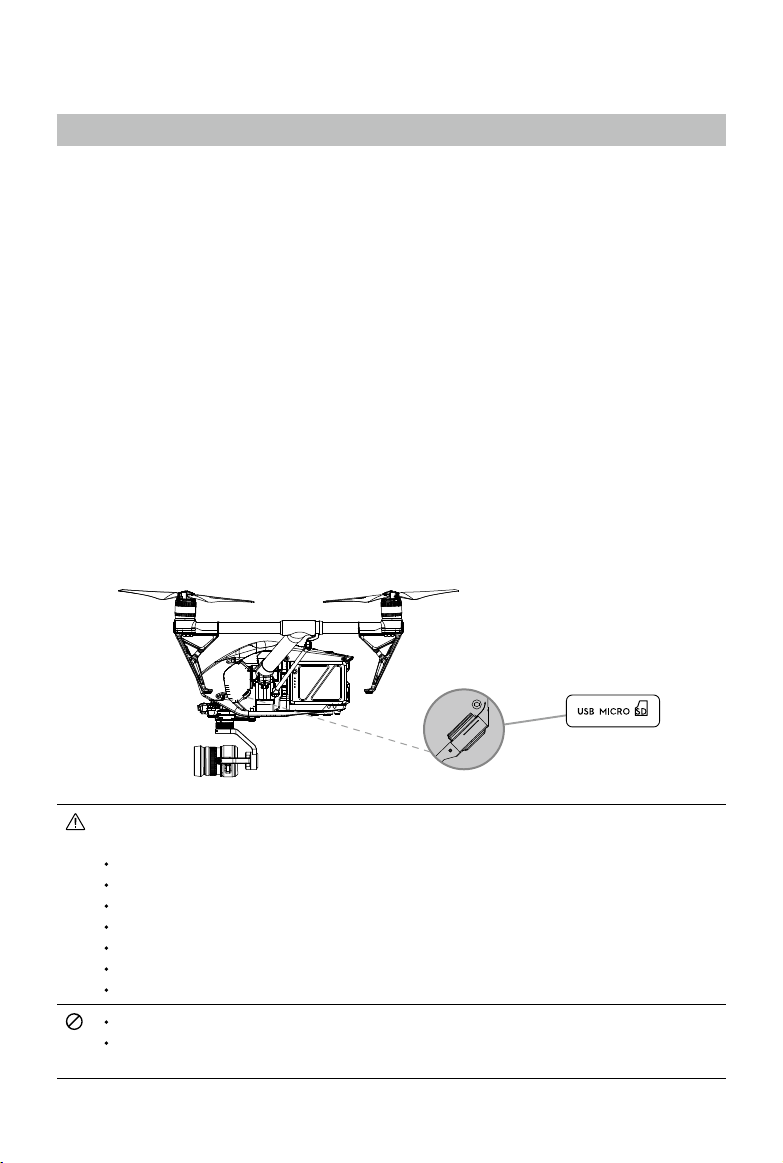
Камера и Подвес
Камера
Описание камеры
Благодаря датчику CMOS M4/3, Zenmuse X5S поддерживает захват фото до 20,80 МП и запись
видео с 5,2К 30fps CinemaDNG и Apple ProRes Video, а также 4K 60 кадров в секунду используя кодек
H.264. Zenmuse X5S использует стандартые сменные объективы M4/3. Разнообразие Режимов
съемки, включая одиночную съемку, серийную съемку и интервальную съемку. Серийная съёмка и
AEB, доступны до 14 кадров.
Когда используется DJI CINESSD, Zenmuse X5S способен записывать видео без потерь с битрейтом
5,2 Гбит/с в формате CinemaDNG или снимать неподвижные изображения DNG со скоростью 20
кадров в секунду.
На Inspire 2, установлен трёх осевой подвес, кооторый обеспечивает стабильную платформу для камеры,
чтобы получить четкие снимки даже при быстром маневрировании. Подвес наклоняет камеру на угол от
-130 ° до + 40 ° и по оси PAN на ± 320 ° в обоих направлениях. Live HD-видео с камеры передается в
приложение DJI GO 4.
Слот карты Micro SD камеры
Чтобы сохранить свои фотографии и видео, перед включением Inspire 2, подключите карту Micro SD
к разъему, показанному ниже. Inspire 2 поставляется с картой Micro SD объемом 16 Гб и
поддерживает карты Micro SD до 128 Гб. Рекомендуется использовать MicroSD-карту типа UHS-3,
потому что способность быстрого чтения и записи этих карт позволяет хранить видеоданные с
высоким разрешением.
Inspire 2 в настоящее время поддерживает следующие Micro SD карты, и в дальнейшем
будет поддерживать большее количество карт.
Sandisk Extreme 32GB UHS-3 MICROSDHC
Sandisk Extreme 64GB UHS-3 MICROSDXC
Panasonic 32GB UHS-3 MicroSDHC
Panasonic 64GB UHS-3 MicroSDXC
Samsung PRO 32GB UHS-3 MicroSDHC
Samsung PRO 64GB UHS-3 MicroSDXC
Samsung PRO 128GB UHS-3 MicroSDXC.
Не извлекайте карту Micro SD из Inspire 2 при включенном питании.
Чтобы обеспечить стабильность системы камеры, отдельные видеозаписи ограничены
30 минутами.
© 2017. All Rights Reserve
46
Page 47

INSPIRE 2 Руководство пользователя
Порт USB
Включите Inspire 2, а затем подключите USB-кабель к USB-порту для загрузки фотографий или
видеороликов из Inspire 2 на компьютер.
Включите питание коптера перед тем, как загружать файлы.
Управление камерой
Пульт ДУ
Используйте кнопки затвора и записи на пульте ДУ для съемки изображений или видео. Для
получения дополнительной информации об использовании этих кнопок см. «Управление
камерой».
Приложение DJI GO 4
Используйте приложение DJI GO 4 для съемки изображений или видео. Для получения
дополнительной информации см. «Руководство пользователя Zenmuse X5S».
Подвес
Описание подвеса
Трёх осевой подвес обеспечивает устойчивую платформу для подключенной камеры, что
позволяет захватывать стабилизированные изображения и видео.
+20°
-130°
+40°
0°
-320° -20°
+320°
Использование приложения DJI GO 4 для управления подвесом
Выполните действия описанные ниже, чтобы использовать DJI GO 4 для управления подвесом:
1. Запустите приложение DJI GO 4, и войдите на страницу camera.
2. Нажмите нэкрана и удерживайте, пока не появится синий круг.
3. Чтобы управлять ориентацией подвеса, двигайте как показано ниже на странице «Camera».
© 2017. All Rights Reserve
47
Page 48

INSPIRE 2 Руководство пользователя
ISO
SHUT TER
EV
F
CAPAC ITY
SD TIME
4.07V
WB
In Flight (GPS)
200 0.3
5.61/200
Custom
5000K
30M
4KP30
P-GPS
H
10.0
VS 2.0M/S VPS 2.0MH.S 10.0 KM/H
12
R
09:29
MD
4KP3020:12 384G
74%
70%
AF/ MF
4.07V
AE
Режимы работы подвеса
Существует три режима работы Подвеса. Переключаться между режимами можно на
странице "Camera" в приложение DJI GO 4. Обратите внимание, что мобильное устройство
должно быть подключено к пульту ДУ для вступления изменений в силу. Обратитесь к
таблице ниже для деталей:
Pitch Pan
Follow Mode В этом режиме нельзя управлять панорамированием камеры
Free Mode Движение подвеса не зависит от ориентации коптера.
Reset
Управлять подвесом в Follow Mode нельзя. Во Free Mode нажмите и удерживайте
кнопку C1, вращая диск управления, чтобы отрегулировать поворот по оси PAN.
Подвес будет находиться во Free Mode, когда пульт ДУ «Slave» управляет
подвесом в режиме Dual Remote Controllers.
© 2017. All Rights Reserve
48
Roll
Нажмите, чтобы выставить ориентацию подвеса по ориентации
коптера, панорамируя текущую ориентацию подвеса. Во время
выравнивания угол наклона подвеса будет оставаться неизменным.
Page 49

INSPIRE 2 Руководство пользователя
Использование CINESSD
Использование Inspire 2 в качестве примера.
Хранение файлов
1. Выключите коптер
2. Вставьте CINESSD в коптер. Если CINESSD не обнаружен, проверьте правильность его установки.
3. Включите коптер
4. Информация о CINESSD будет доступна в приложении DJI GO ™ 4.
Экспорт файлов
1. Выключите коптер. Удалите батареи, а затем CINESSD.
2. Вставьте CINESSD в станцию DJI CINESSD, затем подключите станцию к компьютеру через
USB кабель.
1
USB порт
2
© 2017. All Rights Reserve
49
Page 50

INSPIRE 2 Руководство пользователя
3. При подключении появится значок с именем «DJI_A», за которым следует числовая
последовательность. Нажмите, чтобы начать экспорт файлов.
4. Безопасно удалите станцию, прежде чем отсоединять ее от компьютера.
Для экспорта данных из CINESSD дополнительное программное обеспечение не требуется.
Вы также можете использовать следующее программное обеспечение DJI, для на вашей ОС.
Windows: DJI Camera Exporter.
Mac: DJI CINELIGHTTM.
НЕ удаляйте CINESSD, когда он включен.
Вставьте CINESSD перед подключением станции к компьютеру.
Значок станции зависит от операционной системы вашего компьютера.
Удаление файлов
Чтобы гарантировать высокую производительность DJI CINESSD, станция поддерживает
только экспорт файлов. Чтобы удалить файлы и освободить место для хранения, вставьте
CINESSD в коптер и запустите приложение DJI GO 4, чтобы отформатируйте CINESSD.
Перед форматированием DJI CINESSD убедитесь, что созданы резервные копии файлов.
Спецификация
Емкость
Размер
Вес
Диапазон рабочих температур
Диапазон температур хранения
Влажность
120 GB*/ 240 GB/ 480 GB
105.5 mm×27 mm×7 mm
42.5 g
32° to 104° F (0° to 40° C)
-40° to 185° F (-40° to 85 ℃)
5% to 95%, non-condensing
* Карта CINESSD 120G не поддерживает запись видео CinemaDNG 5,2К 30fps и 4К 60fps.
© 2017. All Rights Reserve
50
Page 51

Приложение DJI GO 4
В этой главе описываются четыре
основных GUI приложения DJI GO 4.
Page 52

Приложение DJI GO 4
ISO
SHUT TER
EV
F
CAPAC ITY
SD TIME
WB
The DJI GO 4 app is a new mobile app designed specifically for the Inspire 2. Use this app to
control the gimbal, camera and other features of your flight system. The app also comes with
Map, Store a User Center, for conguring your aircraft and sharing your content with friends. It is
recommended that you use a tablet for the best experience.
INSPIRE 2
Always keep abreast of local flight regulations
before flying !
CONNECTED
Equipment
Editor Skypixel
GO FLY
Me
Camera
Страница «Camera» показывает HD видео с камеры Inspire 2. Кроме того, со страницы
«Camera» можно настроить различные параметры камеры.
1 2 3 4 5 6 7 8 9 10 11
4.07V
28
READY TO GO (GPS)
200 0.3
5.61/200
Custom
5000K
P-GPS
4KP30
12
09:29
R
4KP3020:12 384G
27
26
25
24
23
22
H
10.0
30M
MD
VS 2.0M/S VPS 2.0 MH.S 10.0 KM/H
74%
70%
AF/ MF
4.07V
AE
12
13
14
15
16
17
18
19
20
© 2017. All Rights Reserve
52
21
Page 53

INSPIRE 2 Руководство пользователя
1. Состояние системы
READY TO GO (GPS)
: Этот значок указывает на статус полета коптера и различные предупреждения.
2. Индикатор уровня заряда батареи
: Индикатор уровня заряда батареи обеспечивает динамическое отображение уровня заряда
батареи. Цветные зоны на индикаторе уровня батареи представляют уровни мощности,
необходимые для выполнения различных функций.
3. Режим полета
: Текст рядом с этим значком показывает текущий режим полета.
Нажмите для настройки параметров MC (Главный контроллер).
Эти настройки позволяют изменять пределы полета и установливать другие значения.
4. Параметры камеры
Отображение параметров настройки камеры и емкость карты.
(1) Нажмите
(2) Нажмите
для установки параметров баланса белого.
SD TIM
4KP30
20:12 4KP30 384G
CAPACITY
для установки параметров фото и видео.
to set the photo and video parameters.
5. Сила сигнала GPS
: Показывает текущий силу сигнала GPS. Белые полоски указывают на достаточный уровень.
6. Состояние функции обнаружения препятствий
: Нажмите на эту кнопку, чтобы включить или отключить функции Vision System.
7. Сила сигнал пульта ДУ
: Этот значок показывает силу сигнала дистанционного управления.
8. Сила сигнала HD видео связи
: Этот значок показывает качества соединения HD видео по входящей линии связи
между коптером и пультом ДУ.
9. Кнопка Focus/Metering
/ : Нажмите, чтобы переключиться между фокусом и режимом Экспо замера.
Нажмите, чтобы выбрать объект для фокусировки или Экспо замера.
10. Уровень заряда батареи
: Этот значок показывает текущий уровень заряда батареи. Нажмите, чтобы
просмотреть меню информации батареи, установить различные пороги
предупреждения батареи, а также просматреть историю предупреждений батареи.
11. Общие настройки
: Нажмите, чтобы войти в меню общих настроек для настройки показателей, включения
интернет вещания, отображения маршрутов полета и т. д.
12. AF/MF
: Нажмите для переключения режима фокусировки.
13. Блокировка Автоэкспозиции
: Нажмите, чтобы зафиксировать значение экспозиции.
AE
© 2017. All Rights Reserve
53
Page 54

INSPIRE 2 Руководство пользователя
14. Кнопка Фото/Видео
: Нажмите для переключения между режимами фото и видеозаписи.
15. Слайдер подвеса
: Отображает уровень наклона подвеса.
16. Кнопка Затвор / Видеозапись
/ : : Нажмите, чтобы начать съемку фотографий или запись видео.
17. Настройки камеры
: Нажмите, чтобы установить значения ISO, затвора и автоматической экспозиции камеры.
18. Воспроизведение
: Нажмите, чтобы перейти на страницу воспроизведения.
Вы можете просмотреть фотографии и видео, как только они будут захвачены.
19. Ручная фокусировка
Эффективен только в режиме MF.
20. FPV
FPV доступен только на планшетах. Зажмите для увеличения или уменьшения масштаба окна.
: Красные полосы отображаются, когда препятствия находятся близко к коптеру.
Оранжевые полосы отображаются, когда препятствия находятся в приделах обнаружения.
:
Нажмите, чтобы увеличить изображение в окне FPV и переместить его в середину экрана.
21. Телеметрия полета
(1) Нажмите, чтобы переключиться на просмотр карты.
(2) Функция радара и положения коптера в воздухе:
Красная стрелка показывает, в каком направлении находится коптер.
Отношение серой области к синей указывает наклон коптера.
Горизонтальный уровень серой области показывает угол крена коптера.
© 2017. All Rights Reserve
54
30M
H
10.0
MD
VS 2.0M/S VPS 2.0MH.S 10.0 KM/H
N
Page 55

INSPIRE 2 Руководство пользователя
Синяя линия показывает текущее положение наклона мотора подвеса.
Самый внешний серый кружок отображает текущую ёмкость батареи.
(3) Параметры полета:
Altitude: Высота относительно точки Дом.
Distance: Горизонтальная дистанция от точки Дом
Vertical Speed: Вертикальная скорость коптера.
Horizontal Speed: Горизонтальная скорость коптера.
(4) Расстояние до коптера:
Горизонтальное расстояние между воздушным судном и оператором.
22. Spotlight Pro
:Нажмите, чтобы использовать функцию Spotlight Pro.
23. Интеллектуальные режимы полета
: Отображает текущий режим. Нажмите, чтобы выбрать Интеллектуальный режим полета.
24. Интеллектуальный RTH
: Инициирует процедуру RTH. Нажмите, чтобы коптер вернулся к последней записанной
точке Дом.
25. Режимы работы подвеса
Для переключения между follow mode, free mode и reset mode.
26. Автоматический взлет / посадка
/
: Нажмите, чтобы начать автоматический взлет или посадку.
27. Интернет вещание
: Этот значок указывает, что текущее видео транслируется в прямом эфире на YouTube.
Убедитесь, что на мобильном устройстве включена передача мобильных данных
28. Назад
: Нажмите этот значок, чтобы вернуться в главное меню.
Editor
Интеллектуальный видео редактор встроен в приложение DJI GO 4. После записи нескольких
видеоклипов и их загрузки на мобильное устройство, перейдите в редактор на главном экране.
Затем вы м
объединятся, чтобы создать короткий фильм, которым сразу можно обмениваться.
ожете выбрать шаблон и определенное количество клипов, которые автоматически
SkyPixel
Просмотр и обмен фотографиями и видео на странице SkyPixel.
Me
Если у вас уже есть учетная запись DJI, вы будете иметь возможность участвовать в дискуссиях на
форуме, а также поделиться своими произведениями искусства с сообществом.
© 2017. All Rights Reserve
55
Page 56

Полёт (Flight)
В этой главе описываются ограничения
и безопасность во время полетов.
Page 57

Полёт
После завершения подготовки перед полетом, рекомендуется использовать симулятор полета в
приложении
Убедитесь, что все полеты проводятся на открытой местности.
Требования к окружающей среде для полета
1.
Не следует использовать коптер в суровых погодных условиях. К ним относятся скорость ветра,
превышающая 10 м/с, снег, дождь и туман.
2.
Летайте на открытых площадках. Высокие конструкций и большие металлические сооружения могут
повлиять на точность компаса на борту коптера и системы GPS.
3.
Избегайте препятствий, столпотворений, линий электропередач, деревья и водоемы.
4.
Сведите к минимуму помехи, избегая областей с высокими уровнями электромагнитных излучений,
в том числе базовых станций и вышек радиопередач.
Коптер и производительность батареи зависит от факторов окружающей среды, таких какплотность и
5.
температура воздуха. Будьте очень осторожны при полетах на высотах более 16404футов (5000 метров)
над уровнем моря, которые могут повлиять на производительность батареии коптера.
6.
M
Летные ограничения и No-Fly Zones (бесполетные зоны)
Операторы беспилотных летательных аппаратов (БЛА) должны соблюдать все правила,установленные
правительством и регулирующими органами, включая ICAO и FAA. В целях обеспечения безопасность
полетов ограничена по умолчанию, что помогает пользователям использовать этот продукт безопасно и
легально. Ограничения полетов включают ограничения по высоте, ограничения расстояния, и бес
полетные зоны. При работе в режиме P-mode, ограничения по высоте, ограничения расстояния, и
бесполетные зоны одновременно функционируют с управлением безопасности полетов.
DJI GO 4, чтобы отточить свои навыки полета и попрактиковаться летать безопасно.
avic Pro не может использовать P-mode в полярных районах.
Пределы максимального радиуса и высоты полета
Пределы максимальной высоты полета и радиуса могут быть изменены в приложении DJI GO 4.
Имейте в виду, что максимальная высота полета не может превышать 500 метров. В соответствии
с этими параметрами, ваш Mavic Pro будет летать в ограниченном цилиндре, как показано ниже:
Максимальная высота полета
Максимальный радиус
Домашняя точка
Высота нахождения
коптера при включении
© 2017. All Rights Reserve
57
Page 58

INSPIRE 2 Руководство пользователя
Сильный сигнал GPS Мигающий зеленый
DJI GO 4 App Индикатор состояния коптера
Внимание: Height
limit reached.
Внимание: Distance
limit reached.
Максимальная
высота полёта
Максимальный
радиус
Летные ограничения
Высота коптера не может
превышать указанное значение.
Дальность полета должна быть
в пределах максимального
радиуса.
Слабый сигнал GPS Мигающий желтый
Максимальная
высота полёта
Летные ограничения
Если сигнал GPS слабый, высота
ограничена 8ми метрами, и
активирована система видения вниз.
Высота ограничена до 50 метров,
когда сигнал GPS слабый и система
видения вниз деактивирована.
DJI GO 4 App Aircraft Status Indicator
Внимание: Height
limit reached.
Макс.радиус Без ограничений
Если коптер вылетает за ограничения, все еще можно управлять коптером,
но лететь дальше не сможете.
Если коптер за макс. радиусом, он полетит обратно автоматически в приделы
максимального радиуса, если GPS-сигнал сильный.
Никакого.
Быстрое мигающий красный
когда коптер рядом с
максимальный радиусом.
Никакого.
Бесполетные зоны (No-Fly Zones)
Все бесполетные зоны указаны на официальном сайте DJI http://www.dji.com/flysafe/no-fly. No-Fly
зоны делятся на аэропорты и зоны ограниченного доступа. Аэропорты включают крупные аэропорты
и зоны полётов, где пилотируемые самолеты работают на малых высотах. Районы ограниченные
доступа включают в себя линии границ между странами или закрытые объекты. Ниже подробно
описываются бесполетные зоны полетов:
Airport:
(1) Airport No-Fly Zone состоит из зон с запретом на взлёт и зон с ограничением по высоте полёта.
Каждая зона имеет окружности разных размеров.
(2) R1 миль (значение R1 зависит от размера и формы аэропорта) вокруг аэропорта зоны взлетно-
посадочной полосы, внутри которой взлет запрещён.
(3) От 1 мили до R1 + 1 миля вокруг аэропорта высота полета ограничена конусом с наклоном 15
градусов, начиная с 20 метров от края аэропорта и далее наружу. Высота полета ограничена до
500 метров на отметке R1 + 1 миля.
(4) Когда коптер входит в радиусе менее 100 метров от зоны No-Fly, в приложении DJI GO 4 появится
предупреждающее сообщение.
© 2017. All Rights Reserve
58
Page 59

INSPIRE 2 Руководство пользователя
500 м
Аэропорт
20 м
97,5 м
1,605 км
R2
R1
Бесполетная
зона
Ограничение
высоты
Предупредительная
зона
Зоны ограничения
(1)
В данной зоне отсутствует ограничение высоты.
(2) взлететь в пределах данной зоны. Значение
R - зона ограничения взлета. Модель не сможет
R зависит от размера и формы зоны ограничения.
(3) Вокруг зоны ограничения устанавливается предупредительная
приложения DJI GO 4
зона. При полете на
появляется сообщение с расстоянии 100 м от данной зоны на экране
предупреждением.
Зона ограничения
100m R
Бесполетная
зона
Ограничение
высоты
Свободная
зона
© 2017. All Rights Reserve
59
Page 60

INSPIRE 2 Руководство пользователя
Сильный сигнал GPS Мигает зеленый
Зона Ограничение Предупреждение в DJI GO 4
Бесполетная
зона
З
Моторы не
Если коптер попадает в зону
ограничения полетов в А-Mode, а
затем включается Р-Mode, коптер
автоматически приземлится и
двигатели остановятся.
запустятся.
Внимание! Вы в бесполетной
зоне. Взлет невозможен.
Внимание! Бесполетная зона. Начинается автоматическая посадка.
Индикатор
работы
модели
R1: Внимание! Зона ограничения
полетов. Спуск на разрешенную
высоту.
R2: Внимание! Зона ограничения
полетов. Максимально возмож- ная
высота - 20-500 м. Летайте с особой
осторожностью.
Внимание! Приближение к зоне
ограничения полетов. Летайте с
особой осторожностью.
Мигает
красный.
Ограничение
высоты
Предупредительная
зона
Свободная зона
Если коптер попадает в зону
ограничения полетов в А- Mode, а
затем включается Р-Mode,
коптер спустится на разрешенную
высоту и зависнет ниже разрешенной высоты на 4,5 м.
Ограничения отсутствуют, но появится сообщение с предупреждением.
Нет ограничений. Отсутствует. Не мигает.
Полуавтоматический спуск: во время спуска и посадки доступны все ручки управления,
кроме левой ручки. Двигатели автоматически остановятся после приземления.
· При полете в бесполетной зоне индикаторы работы коптера быстро мигают красным
светом в течение 3 секунд, затем показывают текущий статус полета в течение 5 секунд,
затем опять быстро мигают красным.
· Не летайте вблизи аэропортов, автомагистралей, ж/д станций, ж/д путей, в центральной
части города. Держите квадрокоптер в зоне видимости.
Предполетный Контрольный список (Pre light Checklist)
1. Батареи квадрокоптера, пульта управления и мобильного устройства полностью заряжены.
2. Пропеллеры надежно закреплены.
3. Карта micro-SD вставлена (при необходимости).
4. Подвес работает корректно.
5. Неполадки в работе моторов отсутствуют.
6. Приложение DJI GO 4 успешно подключено к коптеру.
7. Убедитесь, что на датчиках обнаружения препятствий отсутствует загрязнение.
© 2017. All Rights Reserve
60
Page 61

INSPIRE 2 Руководство пользователя
Калибровка компаса (Calibrating the Compass)
Выполняйте калибровку компаса только при появлении предупреждения в DJI GO 4 или на
индикаторе работы. Соблюдайте следующие правила при калибровке:
· Не выполняйте калибровку вблизи источников сильных электромагнитных полей, возле линий
высоковольтных передач, на многоэтажных парковках, в метро.
· Не выполняйте калибровку вблизи предметов из ферромагнитных материалов, таких как
сотовые телефоны.
· DJI GO 4 предложит устранить неполадки в работе, если после завершения калибровки на
компас воздействовали сильные помехи. Следуйте предложенной инструкции, чтобы устранить
неполадки.
Процедура калибровки компаса
Выберите открытое пространство, чтобы выполнить следующие действия.
1. Нажмите строку состояния коптера в приложении DJI GO 4, выберите “Calibrate” (Калибровка) и
следуйте инструкции.
2. Поверните коптер по горизонтали на 360°. Индикаторы состояния коптера загорятся зеленым.
3. Держите коптер вертикально, нос направлен вниз, и поверните его на 360 градусов вокруг
центральная оси. Перекалибруйте компас, если индикатор состояния коптера мигает красным.
© 2017. All Rights Reserve
61
Page 62

INSPIRE 2 Руководство пользователя
Если после процедуры калибровки индикаторы мигают красным и желтым, перейдите
в другое место и повторно выполните калибровку.
Не выполняйте калибровку вблизи металлических объектов, например металлических
мостов, машин, строительных лесов.
Если индикатор мигает красным и желтым после приземления, это значит, что компас
обнаружил магнитные помехи. Поменяйте ваше местоположение.
Автоматический взлет и посадка
Автоматический взлет
Используйте данную функцию, только если индикаторы состояния квадрокоптера мигают зеленым.
Для использования автоматического взлета выполните следующие действия:
1. Запустите приложение DJI GO 4 и войдите в меню камеры.
2. Выполните проверку перед полетом.
3. Нажмите , чтобы подтвердить безопасность условий полета. Переместите значок, чтобы
подтвердить и активировать взлет.
4. Коптер взлетит и зависнет на высоте 1,2 м.
Индикатор состояния коптера быстро мигает, когда для стабилизациион используется
Vision System. Коптер автоматически зависнет ниже 10 метров. Перед использованием
функции авто взлёта, рекомендуется дождаться достаточного сильного сигнала GPS.
Автоматическая посадка
Используйте данную функцию, только если индикаторы состояния квадрокоптера мигают зеленым.
Для использования автоматической посадки выполните следующие действия:
1. Нажмите , если условия для посадки идеальные. Слайд для подтверждения.
2. Немедленно отмените процесс посадки с помощью кнопки на экране.
3. a. Если функция защиты посадки определит место как пригодное для посадки,
Inspire 2 аккуратно приземлится.
b. Если функция защиты посадки определит место как непригодное для посадки, Inspire 2
зависнет на месте и будет ждать подтверждения пользователя.
c. Если функция защиты посадки не работает, в приложении DJI GO 4 появится предложение о
посадке, когда Inspire 2 спустится на высоту менее 0,7 м. Опустите ручку газа или используйте
функцию автоматической посадки, чтобы приземлиться.
4. Коптер автоматически приземлится и выключится.
Запуск и остановка моторов
Запуск моторов
Для запуска моторов используется комбинация ручек управления (CSC). Для запуска моторов
опустите обе ручки вниз, как показано на рисунке. После запуска моторов одновременно
отпустите ручки.
ИЛИ
© 2017. All Rights Reserve
62
Page 63

INSPIRE 2 Руководство пользователя
Остановка моторов
Существует два способа остановки моторов.
Способ 1: после посадки Inspire 2 опустите левую ручку , затем выполните ту же комбинацию ручек
управления, что и для запуска моторов . Произойдет мгновенная остановка моторов. После
остановки отпустите обе ручки.
Способ 2: после посадки квадрокоптера, опустите и удерживайте левую ручку. Остановка моторов
произойдет через 3 секунды.
ИЛИ
етод 1
М
Не выполняйте CSC, когда коптер находится в воздухе, иначе моторы будут остановлены.
Мет
од 2
Остановка моторов в полете
Одновременно опустите левую ручку в нижний внутренний угол и нажмите кнопку RTH.
Останавливайте моторы в полете только в случае чрезвычайной ситуации, чтобы сократить
вероятность нанесения вреда.
Пожалуйста проверьте, что CSC активирован в приложении DJI GO 4, после чего
пользователь может остановить моторы коптера в воздухе.
Проверка работы коптера
Взлет и посадка
1. Поставьте коптер на ровную поверхность таким образом, чтобы видеть индикаторы батареи.
чите пульт управления и мобильное устройство. Затем включите батарею коптера.
2. Вклю
3. Запустите приложение DJI GO 4 и войдите в меню камеры.
4. Подождите, пока индикаторы работы квадрокоптера замигают зеленым. Это значит, что точка Дом
успешно записана. Если индикаторы мигают желтым, точка Дом не была записана.
5. Медленно поднимите левую ручку или используйте функцию автоматического взлета.
6. Совершайте фото и видеосъемку с помощью приложения DJI GO 4.
7. Чтобы приземлиться, зависните над ровной поверхностью и аккуратно опустите левую ручку.
8. После посадки выполните комбинацию ручек управления или опустите и удерживайте левую ручку,
чтобы остановить моторы.
9. Выключите батарею модели, затем пульт ДУ.
© 2017. All Rights Reserve
63
Page 64

INSPIRE 2 Руководство пользователя
Если коптер переключился в безопасный режим, индикаторы работы коптера быстро мигают
желтым во время полета.
При низком заряде батареи индикаторы работы быстро или медленно мигают красным во
время полета.
Посмотрите обучающие видеоматериалы для получения более подробной информации.
Рекомендации по аэросъемке
1. Перед каждым полетом выполняйте проверку работы устройства.
2. Выберите желаемый режим работы подвеса в приложении DJI GO 4.
3. Совершайте видеосъемку только в P-режиме.
4. Совершайте полеты в хорошую погоду. Избегайте полетов во время дождя или сильного
ветра.
5. Выберите желаемые настройки камеры, включая формат снимков, экспокоррекцию.
6. Перед полетом продумайте маршрут, чтобы получить наиболее удачные кадры.
7. Аккуратно нажимайте на ручки управления, чтобы коптер двигался плавно.
© 2017. All Rights Reserve
64
Page 65

Приложение / Appendix
Page 66

Приложение
Спецификации
Коптер
Модель
Вес
Макс. взлетный вес
Точность зависания по GPS
Максимальная угловая скорость
Макс. угол наклона
Макс. скорость подъема
Макс. скорость спуска
Макс. высота над уровнем моря
Макс. Сопротивление ветру
Макс. время полета
Модель мотора
Модель пропеллера
Зависание внутри помещения
Рабочая Температура
Размер по диагонали (включая
пропеллеры)
Макс. скорость
Подвес и Камера (Опционально, например Zenmuse X5s)
Характеристики
Название
Размеры
Вес
Камера
Поддерживаемые объективы
Датчик изображения
T650
7.25 lbs (3290 g, including two batteries, without gimbal and camera)
4000 g
Vertical: ±1.64 feet (0.5 m) or ±0.33 feet (0.1 m, Downward Vision
System enabled)
Horizontal: ±4.92 feet (1.5 m) or ±0.98 feet (0.3 m, Downward Vision
System enabled)
Pitch: 300°/s
Yaw: 150°/s
P-mode: 35° (Forward Vision System enabled: 25°); A-mode: 35°;
S-mode: 40°
P-mode/A-mode: 16.4 ft/s (5 m/s); S-mode: 19.7 ft/s (6 m/s)
Vertical: 13.1 ft/s (4 m/s); Tilt: 13.1-29.5 ft/s (4-9 m/s)
1.55 mi (2500 m); 3.1 mi (5000 m with specially-designed propeller)
10 m/s
Approx. 25 min (with Zenmuse X5S)
DJI 3512
DJI 1550T
Включено по умолчанию
-4° to 104° F (-20° to 40° C)
23.8 inch (605 mm, Landing Mode)
58 mph (94 kph)
Zenmuse X5S
140×98×132 mm
Approx. 461 g( Including original lens, balancing ring, lens hood)
DJI MFT 15mm/1.7 ASPH (With Balancing Ring and Lens Hood)
Panasonic Lumix 15mm/1.7 (With Balancing Ring and Lens Hood)
Panasonic Lumix 14-42mm/3.5-5.6 HD (With Balancing Ring)Olympus
M.Zuiko 12mm/2.0 (With Balancing Ring)
Olympus M.Zuiko 17mm/1.8 (With Balancing Ring)
Olympus M.Zuiko 25mm/1.8 (With Balancing Ring)
Olympus M.Zuiko 45mm/1.8 (With Balancing Ring)
Olympus M.Zuiko 9-18mm/4.0-5.6 (With Balancing Ring)
CMOS, 4/3” Effective Pixels: 20.8MP
© 2017. All Rights Reserve
66
Page 67

INSPIRE 2 Руководство пользователя
FOV 72° (with DJI MFT 15mm/1.7 ASPH )
Разрешения Фото
Разрешения Видео
Форматы Фото
Форматы Видео
Режимы работы
Режимы фотосъемки
Режим экспозиции
Компенсация экспозиции
Режим замера экспозиции
Блокировка AE
Скорость электронного затвора
Баланс белого
Диапазон ISO
Захват видео
4:3, 5280×3956
16:9, 5280×2970
H.264
C4K: 4096×2160 23.976/24/25/29.97/47.95/50/59.94p @100Mbps
4K: 3840×2160 23.976/24/25/29.97/47.95/50/59.94p @100Mbps
3840×1572 23.976/24/25/29.97p @100Mbps
2.7K: 2720×1530 23.976/24/25/29.97p @80Mbps
47.95/50/59.94p @100Mbps
FHD: 1920×1080 23.976/24/25/29.97p @60Mbps
47.95/50/59.94p @80Mbps 119.88p @100Mbps
H.265
C4K: 4096×2160 23.976/24/25/29.97p @100Mbps
4K: 3840×2160, 3840×1572 23.976/24/25/29.97p @100Mbps
2.7K: 2720×1530 23.976/24/25/29.97p @65Mbps
47.95/50/59.94p @80Mbps
FHD: 1920×1080 23.976/24/25/29.97p @50Mbps
47.95/50/59.94p @65Mbps 119.88p @100Mbps
C-DNG RAW
5.2K: 5280×2972 23.976/24/25/29.97p, up to 4.2Gbps
4K: 4096×2160, 3840×2160 23.976/24/25/29.97p, up to 2.4Gbps
4K: 4096×2160, 3840×2160 50/59.94p, up to 4.0Gbps ProRes
5.2K: 5280×2160 23.976/24/25/29.97p, 422 HQ @1.3Gbps
4K: 3840×2160 23.976/24/25/29.97p, 422 HQ @900Mbps
4K: 3840×2160 23.976/24/25/29.97p, 4444 XQ @2.0Gbps
SSD: DNG
Micro SD: DNG, JEPG, DNG+JEPG
SSD: CinemaDNG, ProRes
Micro SD: MOV, MP4
Захват, запись, воспроизведение
Micro SD: одиночная съемка, серийная съемка (3/5/7/10/14
кадров), брекетинг автоэкспозиции (3/5 кадров со смещением
0.7EV), интервал SSD: RAW BURST (3/5/7/10 / 14 / ∞)
Авто, Ручной, Приоритет выдержки, Приоритет диафрагмы
±3.0 (1/3 увеличение)
Центрально-взвешенный замер, точечный замер (площадь 12 × 8)
Поддерживается
8-1/8000s
Авто, Солнце, Облачно, Лампа накаливания, Неон,
Пользовательский (2000K-10000K)
100–6400 (Видео)
100 – 25600 (Фото)
Поддерживается
© 2017. All Rights Reserve
67
Page 68

INSPIRE 2 Руководство пользователя
Анти мерцание (Anti-Flicker)
PAL/NTSC
Рабочая температура окружающей среды
Рабочая Температура
Температура хранения
Подвес
Угловой диапазон вибрации
Макс. Регулируемый диапазон
Контролируемая скорость
Тип интерфейса
Механический Диапазон
Модель Пульта ДУ
Рабочая частота
Макс. дальность передачи
Мощность передатчика (EIRP)
Порты видеовывода
Источник питания
Зарядное устройство Зарядное устройство DJI
Использование вдвоём Подключение Host и Slave
Держатель моб. устройства Планшет или Смартфон
Размер мобильного устройства
Выходная мощность 9W (Без подачи питания на смарт-устройства)
Рабочая Температура
Температура хранения
Температура зарядки
Аккумулятор
Источник питания USB
Зарядка
Модель
Напряжение
Номинальная мощность
Батарея (Standard)
Название
Модель
Ёмкость
Авто, 50Hz, 60Hz
Поддерживается
14° to 104°F (-10 to 40℃)
-4° to 140° F (-20 to 60 ℃)
±0.01°
Pitch: -130° to +40°; Roll: ±20°; Pan: ±320°
Pitch: 180°/s; Roll:180°/s; Pan:270°/s
DGC2.0
Pitch: -140° to +50°; Roll: -50° to +90°; Pan: ±330°
GL6D10A
2.400-2.483 GHz; 5.725-5.825 GHz
2.4 GHz: 4.3 miles (7 km, FCC); 2.2 miles (3.5 km, CE);
2.5 miles (4 km, SRRC)
5.8 GHz: 4.3 miles (7 km, FCC); 1.2 miles (2 km, CE);
3.1 miles (5 km, SRRC)
2.4 GHz: 26 dBm (FCC); 17 dBm (CE); 20 dBm (SRRC)
5.8 GHz: 28 dBm (FCC); 14 dBm (CE); 20 dBm (SRRC)
USB, HDMI
Встроенная батарея
170 mm
-4° to 104° F (-20° to 40° C)
Менее 3 месяцев: -4° to 113° F (-20° to 45° C)
Более 3 месяцев: 72° to 82° F (22° to 28° C)
32° to 104° F (0° to 40° C)
6000 mAh 2S LiPo
iOS: 1 A @ 5.2 V (Max); Android: 1.5 A @ 5.2 V (Max)
IN2C180
26.1 V
180 W
Intelligent Flight Battery
TB50-4280mAh-22.8V
4280 mAh
© 2017. All Rights Reserve
68
Page 69

INSPIRE 2 Руководство пользователя
Напряжение
Тип батареи
Мощность
Вес нетто
Рабочая Температура
Температура хранения
Температура зарядки
Макс. мощность зарядки
Зарядный концентратор (модель: IN2CH)
Входное напряжение
Входной ток
Система видения вниз
Диапазон скоростей
Диапазон высот
Рабочий диапазон
Рабочая среда Поверхности с четкими узорами и достаточное освещение (lux > 15)
Рабочий диапазон
ультразвукового датчика
Рабочая среда
ультразвукового датчика
Система видения вперёд
Диап. обнаружения препятствий
FOV Horizontal: 60°; Vertical: 54°
Рабочая среда Поверхности с четкими узорами и достаточное освещение (lux > 15)
Инфракрасная сенсорная система
Диап. обнаружения препятствий
FOV
Рабочая среда
22.8 V
6S LiPo
97.58 Wh
515 g
-4° to 104° F (-20° to 40° C)
Менее 3 месяцев: -4° to 113° F (-20° to 45° C)
Более 3 месяцев: 72° to 82° F (22° to 28° C)
41° to 104° F (5° to 40° C)
180 W
26.1 V
6.9 A
<32.8 ft/s (10 m/s) at height of 6.56 feet (2 m)
<32.8 feet (10 m)
<32.8 feet (10 m)
0.33-16.4 feet (10-500 cm)
Не поглощающий ультразвук материал, твёрдая
поверхность (толстый ковёр уменьшит производительность)
2.3-98.4 feet (0.7-30 m)
0-16.4 feet (0-5 m)
±5°
Большие, отражающие поверхности (коэффициент отражения> 10%)
Описание индикатора состояния коптера
Нормальное состояние
По очереди мигают красный,
зеленый, желтый
По очереди мигают
зеленый и желтый
Медленно мигает зеленый
X2
Дважды мигает зеленый
Медленно мигает желтый
Включение и самопроверка
Прогрев коптера
Безопасный полёт (P mode с GPS и Vision System)
Безопасный полёт (P mode с Vision System но без GPS)
Безопасный полёт
(A mode без GPS и Vision System)
© 2017. All Rights Reserve
69
Page 70

INSPIRE 2 Руководство пользователя
Предупредительные сигналы
Быстро мигает желтый
Медленно мигает красный
Потерян сигнал пульта ДУ
Низкий заряд батареи
Быстро мигает красный Критически низкий заряд батареи
Мигает красный постоянно Ошибка IMU
—
Постоянно горит красный
По очереди мигают красный и желтый
Критическая ошибка
Требуется калибровка компаса
Обновление программного обеспечения
Используйте DJI Assistant 2 или DJI GO 4, чтобы обновить коптер и пульт ДУ.
Обновление ПО коптера
Метод 1: Обновление с помощью DJI Assistant 2
1. Включите интеллектуальную батарею и переведите переключатель режима USB вниз.
2. Соедините Inspire 2 и ПК через USB-кабель (с Double A портами).
3. Запустите DJI Assistant 2 и войдите в профиль DJI.
4. Выберите Inspire 2 и нажмите кнопку обновления прошивки (Firmware Updates).
5. Выберите необходимую версию программного обеспечения.
6. DJI Assistant 2 загрузит и автоматически обновит ПО.
7. Перезагрузите коптер после завершения обновления.
Метод 2: Обновление с помощью приложения DJI GO 4
1. Включите интеллектуальную батарею и переведите переключатель режима USB вверх.
2. Подключите коптер к вашему мобильному устройству с помощью соответствующего кабеля USB.
3. Следуйте инструкциям на экране в приложении DJI GO 4 для обновления. Убедитесь, что при
загрузке прошивки вы подключены к Интернету.
4. Перезагрузите коптер после завершения обновления.
Во время обновления коптер непрерывно издаёт короткий звуковой сигнал. Затем после
завершения обновления звуковой сигнал предупреждения будет чередоваться между
длинным звуковым сигналом и быстрым двойным звуковым сигналом. Перезапустите
коптер после завершения обновления прошивки.
Если звуковой сигнал предупреждения переходит в длинный звуковой сигнал,
повторите попытку обновления.
Для процесса обновления прошивки, уровень заряда аккумулятора должен быть выше 30% .
При использовании приложения DJI GO 4 для обновления вы можете отсоединить коптер и
мобильное устройство после завершения обновления более чем на 30%. Подключение к
Интернету не требуется.
© 2017. All Rights Reserve
70
Page 71

INSPIRE 2 Руководство пользователя
Обновление встроенного программного обеспечения пульта ДУ
Метод 1: Использование приложения DJI GO 4
Включите пульт ДУ и подключите его к приложению DJI GO 4. При появлении нового
обновления прошивки появится приглашение. Для начала обновления подключите мобильное
устройство к Интернету и следуйте инструкциям на экране.
Обновление прошивки займет около 15 минут. Это нормально, то что подвес будет
дёргаться, индикатор состояния коптера неправильно мигать и коптер
перезагружаться. Терпеливо ждите, пока обновление не будет завершено.
Убедитесь, что компьютер имеет доступ к Интернету.
Убедитесь, что уровень заряда батареи пульта ДУ достаточен.
Не отключайте коптер от компьютера во время обновления прошивки.
© 2017. All Rights Reserve
71
Page 72

INSPIRE 2 Руководство пользователя
Информация о соответствии
Соответствие FCC
Данное устройство соответствует требованиям раздела 15 правил FCC. Эксплуатация ограничена
следующими условиями: (1) устройство не создает вредные помехи, (2) устройство должно
воспринимать любые помехи, включая те, которые могут вызвать сбой в работе.
Изменения или модификации, не одобренные стороной, ответственной за соответствие, могут
лишить пользователя права на эксплуатацию данного устройства.
Данное устройство прошло испытания и было признано соответствующим требованиям, предъявляемым к цифровым устройствам класса B согласно разделу 15 правил FCC. Эти требования
призваны обеспечить разумную степень защиты от недопустимых помех в бытовых условиях.
Данное устройство генерирует, использует и может излучать электромагнитные волны и в случае
неправильной установки или несоблюдения инструкций по эксплуатации способно вызывать помехи в
работе радиооборудования. Вместе с тем нет гарантий отсутствия помех в конкретных условиях
установки. Если данное устройство создает помехи для приема радио- или телевизионного сигнала
(это можно определить путем включения и выключения устройства), попытайтесь самостоятельно
устранить их, выполнив одно или несколько из перечисленных ниже действий.
— Перенаправить приемную антенну или переставить ее в другое место.
— Увеличить расстояние между оборудованием и приемником.
— Подключить оборудование к розетке электросети, отличной от той, к которой подключен приемник.
— Обратиться за помощью к продавцу устройства или опытному специалисту по радио- и
телевизионному оборудованию.
Ограничение FCC на радиационное воздействие
Данное оборудование соответствует ограничениям FCC на радиационное воздействие в
неконтролируемой среде. При установке и эксплуатации данного оборудования минимальное
расстояние между излучателем и пользователем должно составлять не менее 20 см. =
Информация министерства промышленности Канады
Данное устройство соответствует требованиям промышленных RSS-стандартов Канады для
нелицензируемого оборудования. Эксплуатация ограничена следующими условиями: (1) устройство не
создает помехи, и (2) устройство должно воспринимать любые помехи, включая те, которые могут
вызвать сбой в работе.
© 2017. All Rights Reserve
72
Page 73

INSPIRE 2 Руководство пользователя
Ограничение министерства промышленности Канады на радиационное воздействие
Данное оборудование соответствует ограничениям министерства промышленности на
радиационное воздействие в неконтролируемой среде. Передатчик не должен находиться рядом
либо взаимодействовать с другими антеннами или передатчиками. При установке и эксплуатации
данного оборудования минимальное расстояние между излучателем и пользователем должно
составлять не менее 20 см.
Любые изменения или модификации, не одобренные стороной, ответственной за соответствие,
могут лишить пользователя права на эксплуатацию данного устройства.
Соответствие ЕС: SZ DJI TECHNOLOGY CO., LTD. признает, что данное устройство соответствует
основным требованиям и другим соответствующим положениям Директивы 1995/5/EC.
Копия декларации о соответствии ЕС доступна по адресу www.dji.com/euro-compliance.
© 2017. All Rights Reserve
73
Page 74

INSPIRE 2 Руководство пользователя
Гарантийное и послегарантийное обслуживание
Для получения более подробной информации о гарантийном и послегарантийном обслуживании
посетите следующие сайты:
1. Порядок послегарантийного обслуживания: http://www.dji.com/service
2. Порядок возмещения: http://www.dji.com/service/refund-return
3. Услуги платного ремонта: http://www.dji.com/service/repair-service
4. Гарантийное обслуживание: http://www.dji.com/service/warranty-service
© 2017. All Rights Reserve
74
Page 75

Содержание инструкции может измениться. Вы можете
скачать последнею версию инструкции на русском
языке с сайта
Загрузите последнюю версию инструкции на
английском языке с сайта DJI www.dji.com/inspire-2
2017 © 2017. All Rights Reserve
©
